Как подключить другие ящики в Рамблер/почте?
Рамблер/почта — это не только почтовый сервис, но и почтовый клиент. Он предоставляет возможность получать и просматривать в вашем ящике на Рамблере почту со всех ваших электронных адресов (доступно для сервисов с возможностью подключения по POP3).
Для того чтобы настроить почтовый клиент, надо перейти на панели инструментов в меню и выбрать раздел «Сбор почты». На открывшейся странице указаны наиболее распространенные почтовые сервисы.
Для сбора писем с любого из указанных почтовых сервисов нажмите на его логотип и в открывшемся окне введите адрес электронной почты и пароль. В этом же окне надо указать, хотите ли вы скачать в ящик на Рамблер/почте все уже имеющиеся письма с указанной сторонней почты. После заполнения полей нажмите на кнопку «Подключить».
Также можно подключить ваши почтовые ящики с любых других сервисов, поддерживающих POP3. Для этого нужно выбрать «Подключить другой ящик», ввести полностью электронный адрес почтового ящика и пароль.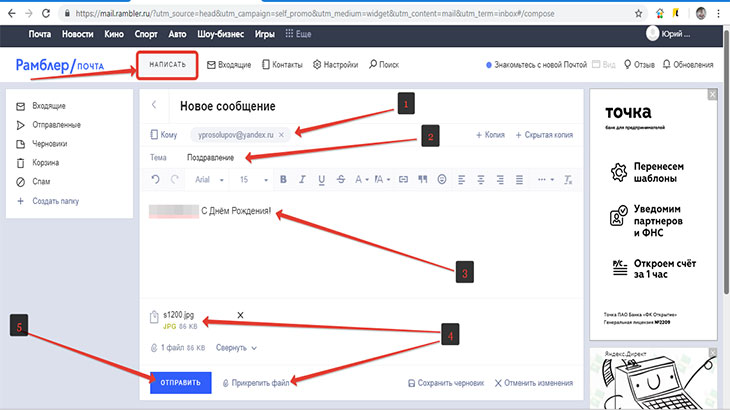 Если Рамблер/почте не удастся автоматически определить необходимые параметры для подключения сторонней почты, необходимо самостоятельно указать почтовый сервер и порт.
Если Рамблер/почте не удастся автоматически определить необходимые параметры для подключения сторонней почты, необходимо самостоятельно указать почтовый сервер и порт.
После настройки и сохранения изменений указанный адрес появится в списке подключенных ящиков на странице настроек в разделе «Сбор почты».
После настройки напротив почтового ящика вы увидите надпись: «Идет обработка…». Это означает, что мы подключаемся к серверу, с которого будет производиться сбор почты, и настраиваем соединение. Это может занять некоторое время.
Вы можете остановить сбор писем, не удаляя подключенную почту из настроек. Для этого в настройках почтового ящика в разделе «Сбор почты» переключите ползунок слева от названия почтового ящика. Как только он станет серым, сборщик деактивируется.
Для перевода его в активный режим вновь переведите ползунок слева от почтового ящика.
Для удаления подключения к сторонней почте нажмите на нее, в открывшемся окне отметьте галочкой пункт «Удалить ящик» и нажмите кнопку «Удалить».
⚠️ Для некоторых почтовых сервисов предварительно требуется разрешить подключение к ним, как например на сервисах Яндекс.Почта или Gmail. Без этого сборщик не сможет собирать письма. Это нужно сделать в настройках почтового ящика, с которого вы хотите собирать почту.
При настройке сбора писем с Gmail вам следует предварительно разрешить доступ небезопасным приложениям. Для этого авторизуйтесь в вашем аккаунте Gmail и в правом верхнем углу нажмите на значок Google, выберите «Управление аккаунтом Google» ➡️ выберите слева раздел «Безопасность» ➡️ в конце страницы найдите раздел «Ненадежные приложения, у которых есть доступ к аккаунту», нажмите на нее и выберите пункт «Надежные приложения, у которых есть доступ к аккаунту» ➡️ нажмите на «Открыть доступ (не рекомендуется)» ➡️ на открывшейся странице передвиньте ползунок напротив «Небезопасные приложения разрешены».
Как войти в почтовый ящик
Для быстрого доступа к почтовому ящику, вы можете добавить страницу Рамблер/почты в закладки или сделать её стартовой страницей в браузере.
- Вход со страницы проекта Рамблер/почта
- Вход с главной страницы Рамблера
- Вход с других проектов Рамблера
Вход со страницы проекта Рамблер/почта
Для входа в почтовый ящик пройдите на страницу проекта Рамблер/почта, в поле «Почта» напишите полностью адрес вашего почтового ящика, в поле «Пароль» укажите ваш текущий пароль и нажмите кнопку «Войти».
При входе в Рамблер/почту происходит автоматическая авторизация на других проектах Рамблера.
| Проверить, не опечатались ли вы при вводе почты или пароля можно, нажав в конце поля кнопку |
Если доступ к устройству есть только у вас, то вы можете отметить пункт «Запомнить меня». Таким образом, текущая сессия сохранится на две недели и вам не придётся каждый раз вводить логин и пароль при входе в почтовый ящик.
⚠️ Если вы входите в почтовый ящик с чужого устройства, не отмечайте пункт «Запомнить меня» и после работы обязательно выйдите из почтового ящика, нажав на ваше имя в правом верхнем углу экрана и затем на кнопку «Выйти».
|
Если при входе в почтовый ящик у вас возникла ошибка «Неправильная почта или пароль» воспользуйтесь функцией восстановления, нажав на кнопку «Забыли пароль?».
Подробно о процессе восстановления пароля вы можете прочитать в статье «Как восстановить пароль для входа в почту».
Если у вас возникли проблемы с доступом к почтовому ящику, об их решении вы можете прочитать в статье «Возможные проблемы с доступом».
Вход с главной страницы Рамблера
Откройте главную страницу. В правом верхнем углу, в форме авторизации, укажите полностью ваш электронный адрес и нажмите кнопку входа . Далее введите пароль, по желанию отметьте пункт «Запомнить меня» и нажмите ещё раз кнопку входа.
После успешной авторизации в правом верхнем углу страницы будет отображаться ваш электронный адрес. Для перехода в почтовый ящик кликните по количеству новых писем или на кнопку «Написать письмо».
Вход в почтовый ящик с других проектов Рамблера
Для входа кликните по ссылке «Почта» в левой верхней части страницы:
- Если вы уже авторизованы на портале, откроется ваш почтовый ящик;
- Если вы не авторизованы, вы перейдёте на страницу входа в Рамблер/почту.

| 💡 Единый профиль RAMBLER&Co ID. Для вашего удобства, при регистрации в Рамблер/почте, создаётся единый профиль для всех проектов RAMBLER&Co, включающий как Рамблер, так и Газета.Ru, Афиша, Lenta.Ru, Чемпионат.com, LiveJournal, Quto.Ru, Ferra и другие. Подробнее о едином профиле |
Если эта статья не помогла вам решить проблему с доступом к почтовому ящику, пожалуйста, напишите нам об этом через форму обратной связи.
Сайт Рамблер почта / mail.rambler.ru — «Как создать почту без мобильного телефона»
Рамблер позволяет создать почту без мобильного телефона, мобильный телефон можно ввести по желанию, он не обязателен при регистрации в отличии от других почт.
(Если на Рамблере уже нельзя создать почту без мобильного телефона то воспользуйтесь почтой Mailinator. К сожалению я не успеваю обновлять отзыв о рамблер почте так как правила регистрации там всё время меняются, а в Mailinator изменений относительно регистрации на ближайшие лет 5 не ожидается.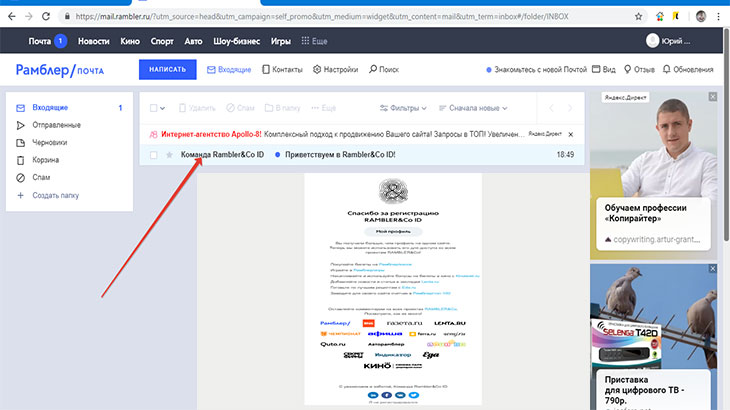 )
)
Благодаря этому почту можно создать буквально в 2 клика:
1. Жмём «Завести почту»
2. Пишем имя и фамилию, рамблер предлагает нам электронный адрес, можно выбрать из предложенных или создать свой.
3. Дальше стандартная форма регистрации, нужно придумать пароль, ввести какую нибудь цифру в поле «ответ на вопрос». Запасную почту писать не обязательно, но если вы потеряете эту, вставить пароль будет крайне сложно. Написать дату рождения и ввести символы.
4. Готово! Теперь можно смело входить на сайт
Очень полезен когда нет своей почты под рукой, срочно нужно, что то, кому то отправить, а пароля и логина вы не помните. Некоторые его используют для регистрации на различных сайтах, где нужно подтвердить почту.
Некоторые его используют для регистрации на различных сайтах, где нужно подтвердить почту.
Благодаря отсутствию регистрации с телефона, можно создать сколько угодно почтовых ящиков, один для себя, другой для спама, третий по работе. Оформление и интерфейс тоже доступный и понятный, с ним не возникает сложностей. Она не чуть не хуже yandex почты, mail и gmail, меньше продекламирована, но не менее удобна, эффективна и полезна.
Создать почту рамблер без номера телефона
Печать Регистрация на Рамблер/почте
Для регистрации на Рамблере вам понадобится заполнить короткую анкету, доступную по ссылке https://id.rambler.ru/profile/create/.
В анкете необходимо указать имя, фамилию, дату рождения и пол, а также придумать логин и пароль. Вы сможете выбрать логин из предложенных вариантов или указать собственный. Выбранные логин и пароль будут ключом к вашей учетной записи на Рамблере, Рамблер/почте и других сервисах Рамблера.
Вам будет предложено указать номер мобильного телефона. Мобильный телефон понадобится в том случае, если вы забудете пароль. Привязка телефонов доступна для абонентов сотовых операторов Белоруссии, Казахстана, России и Украины.
Мобильный телефон понадобится в том случае, если вы забудете пароль. Привязка телефонов доступна для абонентов сотовых операторов Белоруссии, Казахстана, России и Украины.
Если вы не смогли найти ответ, напишите в нашу службу поддержки и мы поможем вам в самое ближайшее время
Как создать почту без мобильного телефона
Рамблер позволяет создать почту без мобильного телефона, мобильный телефон можно ввести по желанию, он не обязателен при регистрации в отличии от других почт.
(Если на Рамблере уже нельзя создать почту без мобильного телефона то воспользуйтесь почтой Mailinator. К сожалению я не успеваю обновлять отзыв о рамблер почте так как правила регистрации там всё время меняются, а в Mailinator изменений относительно регистрации на ближайшие лет 5 не ожидается.)
Благодаря этому почту можно создать буквально в 2 клика:
1. Жмём «Завести почту»
2. Пишем имя и фамилию, рамблер предлагает нам электронный адрес, можно выбрать из предложенных или создать свой.
Пишем имя и фамилию, рамблер предлагает нам электронный адрес, можно выбрать из предложенных или создать свой.
3. Дальше стандартная форма регистрации, нужно придумать пароль, ввести какую нибудь цифру в поле «ответ на вопрос». Запасную почту писать не обязательно, но если вы потеряете эту, вставить пароль будет крайне сложно. Написать дату рождения и ввести символы.
4. Готово! Теперь можно смело входить на сайт
Очень полезен когда нет своей почты под рукой, срочно нужно, что то, кому то отправить, а пароля и логина вы не помните. Некоторые его используют для регистрации на различных сайтах, где нужно подтвердить почту.
Благодаря отсутствию регистрации с телефона, можно создать сколько угодно почтовых ящиков, один для себя, другой для спама, третий по работе. Оформление и интерфейс тоже доступный и понятный, с ним не возникает сложностей. Она не чуть не хуже yandex почты, mail и gmail, меньше продекламирована, но не менее удобна, эффективна и полезна.
Зарегистрировать e-mail без номера телефона раньше не составляло труда, но сейчас в начале 2017 года по всему Миру прокатила волна изменений в законодательствах, обязывающих интернет-изданиям идентифицировать своих пользователей посредством мобильных телефонов. Анонимность в интернете теряет свои возможности. Теперь если, Вы не пользуетесь телефоном, то Вам не светит пользоваться и электронной почтой.
Многие сервисы давно требуют при регистрации обязательного указания и подтверждения номера телефона по смс или звонком. Но gmail.com, mail.ru ввели это требование совсем недавно, отступив от своей политики доступности своих почтовых ящиков/аккаунтов. Google разрабатывал свою систему определения уникальности своих пользователей, чтобы пользователям не приходилось использовать телефон для подтверждения, но сейчас их разработка становится менее актуальной. Нас ждёт ужесточение в получении сим-карт и затратное их содержание, операторов предоставления телекоммуникаций уже давно обязали требовать удостоверения личности от клиентов, раньше можно было приобретать сим-карты мобильной связи без особого труда.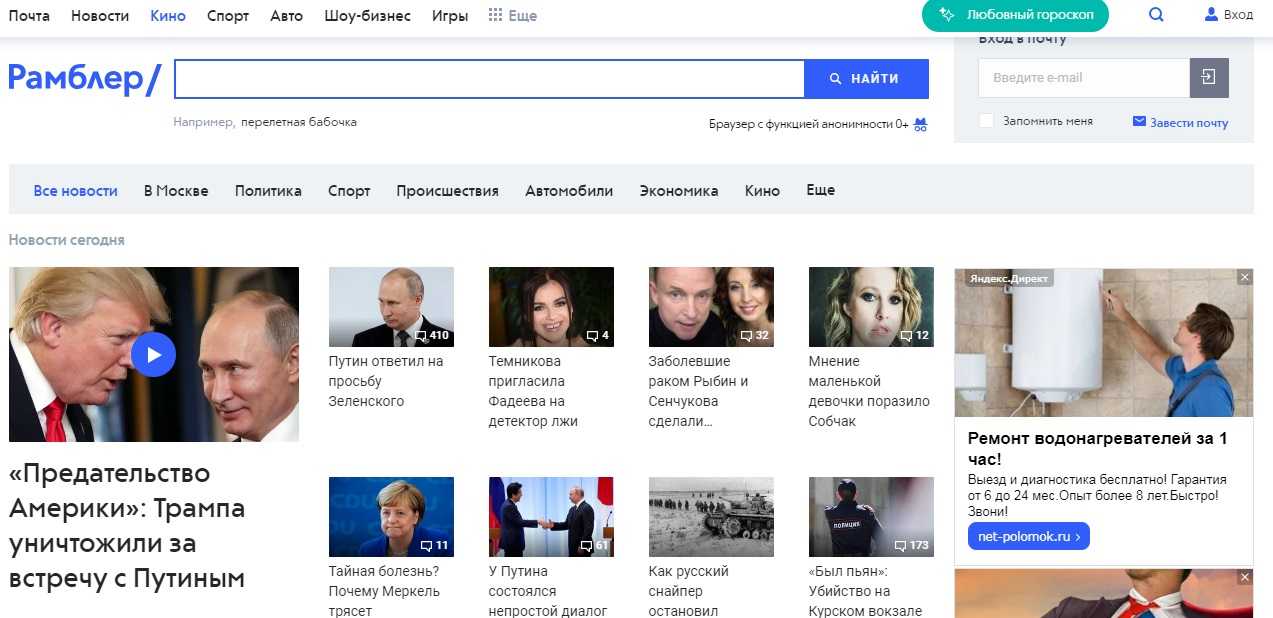
Пока не воплатили мировую задумку во всех странах и пока его придерживаются не все операторы – ниже будут представлен актуальный список сервисов, которые до сих пор поддерживают регистрацию электронной почты без подтверждения по телефону бесплатно:
mail.kz – в Казахстане пока присутствует лишь проект Закона РК «О внесении изменений и дополнений в некоторые законодательные акты Республики Казахстан по вопросам информации и коммуникаций», после вступления в силу данных изменений думаю сервис введёт подтверждение регистрации электронной почты по телефону.
meta.ua – Украинский почтовый ящик.
i.ua – Электронная почта в Украине i.ua, регистрация доступна только с Украинских IP адресов.
qip.ru – Российский портал, регистрируясь на котором позволяет завести/активировать электронную почту. Портал не доступен из Казахстана.
inbox.lv – Электронная почта в Латвии. Сложная капча.
Просьба предоставлять ссылки на порталы, позволяющие зарегистрировать электронную почту без подтверждения по телефону. Информация будет обновляться, постараюсь держать её актуальной, чтобы посетителям не пришлось перечитывать все комментарии без желания, в поисках нужных ссылок.
Информация будет обновляться, постараюсь держать её актуальной, чтобы посетителям не пришлось перечитывать все комментарии без желания, в поисках нужных ссылок.
Также не забываем, что даже если все публичные сервисы будут требовать подтверждения по смс, Вы всегда можете поднять свой почтовый сервер, сделав свои собственные условия.
Как создать аккаунт на Рамблер почте
Rambler почта — один сервисов для обмена электронными сообщениями (письмами). Пусть он и не столь популярен как Мэйл.ру, Gmail или Яндекс.Почта, но тем не менее, вполне удобен в использовании и заслуживает внимания.
Как создать почтовый ящик Rambler/почта
Создание почтового ящика — процесс несложный и не отнимет много времени. Для этого:
- Переходим на сайт Рамблер/почта.
- В нижней части страницы, находим кнопку «Регистрация» и нажимаем на нее.
- Теперь, нужно заполнить следующие поля:
- «Имя» — настоящее имя пользователя (1).

- «Фамилия» — настоящая фамилия пользователя (2).
- «Почтовый ящик» — желаемый адрес и домен почтового ящика (3).
- «Пароль» — придумываем свой уникальный код доступа на сайт (4). Чем сложнее — тем лучше. Оптимальный вариант — сочетание букв из разных регистров и цифр, не имеющее логической последовательности. Например: Qg64mfua8G. Применять кириллицу нельзя, буквы могут быть только латинские.
- «Повтор пароля» — заново пишем придуманный код доступа (5).
- «Дата рождения» — указываем день, месяц и год рождения (1).
- «Пол» — пол пользователя (2).
- «Регион» — субъект страны пользователя, в котором он проживает. Область, штат или город (3).
- «Мобильный телефон» — тот номер, который пользователь реально использует. На него будет выслан код подтверждения, необходимый для завершения регистрации. Также, он будет нужен при восстановлении пароля, в случае его утраты (4).

Регистрация завершена. Почтовый ящик готов к использованию.
Мы рады, что смогли помочь Вам в решении проблемы.
Опишите, что у вас не получилось.
Наши специалисты постараются ответить максимально быстро.
Помогла ли вам эта статья?
ДА НЕТ
Поделиться статьей в социальных сетях:
Вход почта Рамблер
Согласно статистике, почта «Рамблер» уверенно лидирует среди других подобных сервисов на территории России. Об этом говорят цифры, а это – 100 млн почтовых ящиков, более 30 млн из которых используются регулярно.
Всё благодаря современному, недавно изменившемуся интерфейсу сервисов «Рамблера», а также новому улучшенному дизайну.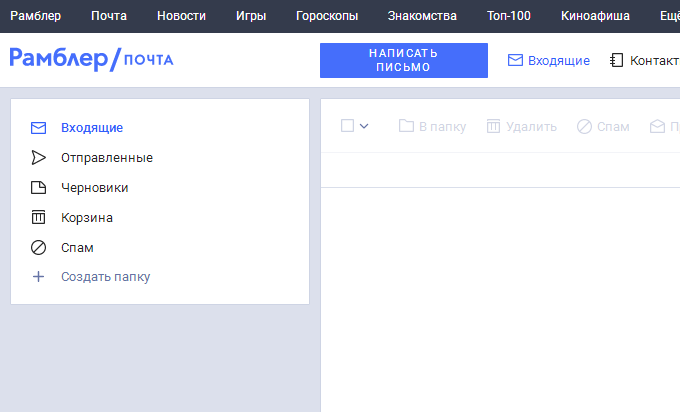 Несмотря на изменения, почтовик не утратил своей простоты и функциональности. Это первый почтовый сервис в рунете с привычными метафорами Mail и Outlook.
Несмотря на изменения, почтовик не утратил своей простоты и функциональности. Это первый почтовый сервис в рунете с привычными метафорами Mail и Outlook.
Как войти в почту Рамблер
Почтовый веб-сервис «Рамблер» предлагает воспользоваться его услугами и бесплатно создать личный почтовый ящик
Интуитивный интерфейс позволяет быстро сориентироваться на сайте.
Если вы уже зарегистрированы на почте, то для того, чтобы отправить или прочитать письмо, вам необходимо авторизоваться. Сделать это можно:
- с домашней страницы сайта;
- с проектов «Рамблера»;
- с тулбара «Рамблер-ассистент».
Для этого зайдите на страничку Рамблера, и на верхней панели, в топ-лайне, найдите значок «почта». Нажимая на него вы переходите непосредственно в почту. Теперь необходимо авторизоваться, то есть войти.
- Вводим свой логин, указанный вами при регистрации и выбираем домен из предложенных во вкладке справа. Имя домена написано после значка «@» в названии вашей почты и выглядит как @rambler.
 ru, lenta.ru, myrambler.ru и другие. Если в выпадающем списке нет вашего домена, то в строке «логин» напишите адрес вашей почты целиком.
ru, lenta.ru, myrambler.ru и другие. Если в выпадающем списке нет вашего домена, то в строке «логин» напишите адрес вашей почты целиком. - Затем вводим придуманный вами при регистрации пароль. Желательно, чтобы это был набор латинских букв, цифр и символов, длиной от 8 знаков и с учетом регистра.
- Входим в почту, нажимая на значок «войти». Если вы не желаете вводить все данные при каждом входе, то включите флажок «запомнить меня». В таком случае система вас запомнит, и вход будет осуществляться автоматически. Этой функцией не стоит пользоваться на общественном компьютере.
После успешной входа на «Рамблер-почту» вам не придётся беспокоиться об авторизации на других проектах сервиса, всё произойдёт автоматически.
«Рамблер» также предоставляет возможность входа в почту через социальные сети. Для этого нужна привязка аккаунта соцсети к аккаунту. Вы не сможете пользоваться почтой без предварительной регистрации в «Рамблере».
Проблемы, возникающие с входом в почту
Иногда не удаётся войти в почту.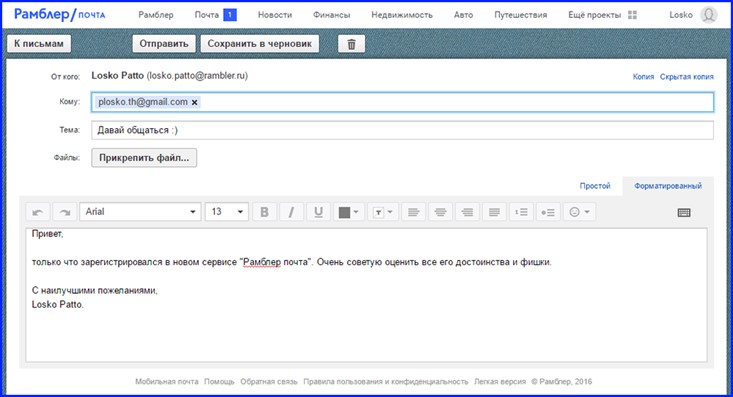 В таком случае надо внимательно прочитать подсказки на экране. Обычно, сообщение об ошибке содержит всю необходимую информацию о том, почему не удалось войти в почту. Чаще всего проблемы возникают по таким причинам:
В таком случае надо внимательно прочитать подсказки на экране. Обычно, сообщение об ошибке содержит всю необходимую информацию о том, почему не удалось войти в почту. Чаще всего проблемы возникают по таким причинам:
- Неправильный пароль или логин. Проверьте раскладку клавиатуры, она должна быть на том языке, на котором был создан пароль. Проверьте клавишу Caps Lock, возможно, вы её случайно нажали? Не копируйте логин и пароль из буфера, а введите его вручную. Так вы избежите случайного копирования лишних символов.
- Вы забыли пароль. Его можно восстановить самостоятельно сервисом напоминания пароля, следуя подсказкам, или обратиться в службу поддержки. При восстановлении пароля вам нужно будет ответить на контрольный вопрос и воспользоваться запасным почтовым ящиком, указанным при регистрации.
- Почтовый ящик заблокирован. Если вы редко пользуетесь своим ящиком, его могут заблокировать, и он не сможет принимать письма.
 Разблокировать его можно, связавшись со службой поддержки. Отправьте заявку, заполнив необходимые поля и объяснив подробно возникшую проблему, прикрепив скриншоты, на которых видно, что ваш аккаунт заблокирован. Согласно ей с вами свяжется специалист и опишет возможные варианты решения.
Разблокировать его можно, связавшись со службой поддержки. Отправьте заявку, заполнив необходимые поля и объяснив подробно возникшую проблему, прикрепив скриншоты, на которых видно, что ваш аккаунт заблокирован. Согласно ей с вами свяжется специалист и опишет возможные варианты решения. - Если вы увидели надпись «Ящик не существует», то, возможно, он был по каким-либо причинам удалён. В случае удаления «Рамблер-аккаунта» почтовый ящик удаляется автоматически. К сожалению, восстановить его невозможно, поэтому нужно регистрировать новый ящик.
Неверные настройки браузера
Иногда бывает, что браузер не может загрузить страницу. Его настройки не соответствуют требованиям «Рамблер-почты». В таком случае может помочь обновление браузера.
Если проблема не решена, то убедитесь, что в его настройках включён приём Cookies. Находим этот пункт в разделе браузера «Настройки»/«Инструменты»/ «Конфиденциальность». Если результата нет, то попробуйте очистить кэш в том же разделе.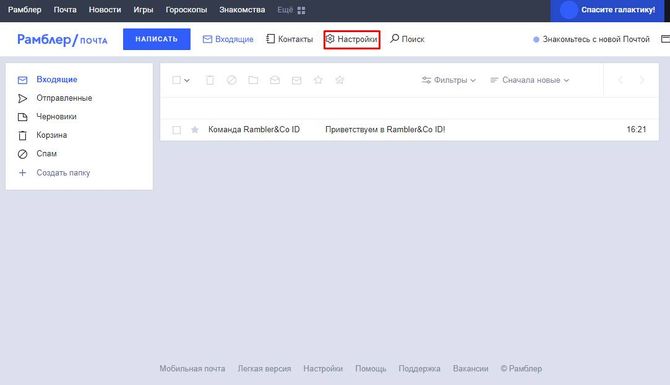
- Отключите режим совместимости, он может быть причиной некорректной работы вашего браузера и, соответственно, почты.
- Ошибка «недостоверный сертификат безопасности». Убедитесь в правильности установленного на компьютере времени. Временно отключите антивирус. Проверьте обновления операционной системы, должны быть установлены самые последние.
Выберите для себя среди множества почтовых сервисов тот, который удобен вам. У «Рамблер-почты» современный интерфейс и скорость загрузки на высоте. Простой и понятный режим работы с письмами, наличие виртуальной клавиатуры делают его удобным для пользователей.
«Рамблер/почта» обновила дизайн мобильной версии. Она стала похожа на ленту соцсетей
«Рамблер/почта» показала редизайн мобильной версии. Входящие сообщения теперь отображаются в виде карточек, список писем напоминает ленту социальных сетей, а ответить на письмо или удалить его можно одним свайпом. Обновления приурочены к 20-летию сервиса.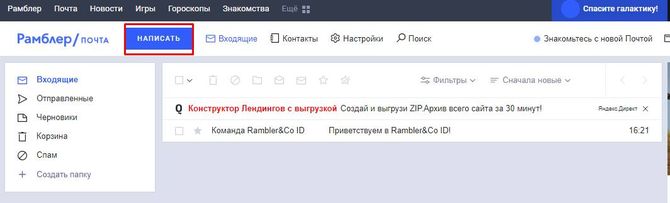
Входящие письма сделаны в виде карточек: пользователь видит в превью часть сообщения, картинки и вложения, которые можно открыть в один клик. Это упрощает разбор новых писем, делает его более увлекательным и не дает пропустить важное, отмечают в «Рамблере».
«Новый функционал позволяет сделать процесс разбора почты похожим на привычный просмотр ленты социальных сетей», — говорит управляющий директор портала «Рамблер» Максим Юрищев. Многие компании уделяют особое внимание визуальному оформлению своих писем и рассылок, поэтому такие сообщения будут отлично смотреться в обновленной почте, подчеркнул он.
Компания усовершенствовала управление жестами: письмо можно удалить свайпом влево или ответить на него, свайпнув вправо. Меню с кнопками управления теперь располагается не только под группой писем, но и под каждым сообщением.
В обновленной почте самые новые письма — те, что пришли с момента последнего визита пользователя — визуально отделены от других непрочитанных. Это позволяет быстрее сориентироваться в ленте писем и сэкономить время.
Светлана Цыганова, руководитель «Рамблер/почты»:
Приступив к обновлению мобильной версии, мы проанализировали привычные паттерны поведения нашей аудитории, учли актуальные способы подачи и потребления контента и решили серьезно изменить список писем.
Нам хотелось сделать взаимодействие с почтой более увлекательным и быстрым — так появилась лента. Уверена, что обновленный интерфейс понравится пользователям, в особенности любителям ярких красок и интерактива.
За последний год мобильная аудитория «Почты» увеличилась на 25%, поэтому новые функции появились именно в мобильной версии, говорят в компании. «Рамблер» оставил пользователям возможность переключиться на старую версию приложения.
Инструкция по созданию и настройке почтового ящика
Любой почтовый сервис предлагает пользователю на своем сайте полный список инструментов для нормальной работы с ним. Не исключение и бродяга. Однако, если используется более одного почтового ящика, гораздо удобнее использовать почтовые клиенты для быстрого переключения между службами.
Процесс настройки почтового клиента не представляет собой ничего сложного, хотя есть отдельные нюансы. Есть разные почтовые клиенты, и у каждого свои особенности.Но перед настройкой самого клиента:
Можно приступить к настройке самой программы.
Метод 1: Microsoft Outlook
Говоря о почтовых клиентах, нельзя не упомянуть Outlook от Redmord Giant. Он выделяется удобством, безопасностью и, к сожалению, большим ценником — 8000 рублей. Что, впрочем, не мешает пользоваться им огромному количеству пользователей по всему миру. Самая актуальная версия на данный момент — MS Outlook 2016 и именно на ее примере будет настраиваться.
Для этого делаем следующее:
- «Ваше имя» — имя и фамилия пользователя;
- «Адрес электронной почты» — Адрес Рамблер Почта;
- «Пароль» — пароль от почты;
- «ПОВТОРНЫЙ ПАРОЛЬ» — Подтвердите пароль повторным вводом.
- «Тип счета» — «IMAP» .
- Сервер входящей почты — imap.rambler.ru.
- «Сервер исходящей почты (SMTP)» — SMTP.RAMBLER.RU.
Настойка готова, Outlook готов к использованию.
Метод 2: Mozilla Thunderbird
Бесплатный почтовый клиент от Mozilla — отличный выбор. Он имеет удобный интерфейс и обеспечивает безопасность пользовательских данных.Для его настройки:
- Имя пользователя.
- Адрес заказной почты на Рамблере.
- Пароль от Почты Рамблер.
После этого вам нужно будет выбрать тип сервера, наиболее приемлемый для пользователя. Их всего два:
- «IMAP» — Все полученные данные будут храниться на сервере.
- «POP3» — Вся полученная почта будет сохранена на ПК.
После выбора сервера нажмите «Готово» . Если все данные были указаны правильно, Тандербенд сам настроит все параметры.
Метод 3: The Bat!
The Bat! Он удобен не меньше Thunderbird, но имеет свои минусы. Самая большая — это цена 2000 рублей за домашнюю версию. Тем не менее, он тоже заслуживает внимания, у good есть бесплатная демо-версия. Для настройки:
- При первом запуске предлагается настроить новый профиль.Здесь нужно ввести следующие данные:
- Имя пользователя.
- Почтовый ящик Рамблер.
- Пароль от почтового ящика.
- «Протокол» : «IMAP или POP» .
- «Для получения почты используйте» : «POP» .
- «Адрес сервера» : pop.rambler.ru. Для проверки правильности нажмите «Проверить» . Если появляется сообщение «Test OK» , все в порядке.
Остальные данные не трогаем, нажимаем «Далее» . После этого нужно указать параметры исходящей почты. Здесь нужно заполнить следующее:
- «Адрес сервера для исходящих сообщений» : smtp.rambler.ru. Правильность данных можно проверить так же, как и во входящих сообщениях.
- Поставьте напротив «Мой SMTP-сервер требует аутентификации» .
Аналогично остальные поля не трогаем и нажимаем «Далее» .На этом сеттинге The Bat! Законченный.
Таким образом, настроив почтовый клиент, пользователь будет получать быстрый доступ и мгновенные уведомления о новых сообщениях в почте Рамблер, без необходимости посещать сайт почтовой службы.
По статистике Почта «Рамблер» уверенно лидирует среди других подобных сервисов в России. Об этом говорят цифры, а это 100 миллионов почтовых ящиков, более 30 миллионов из которых используются регулярно.
Все благодаря современному, недавно измененному интерфейсу сервисов Рамблер, а также новому улучшенному дизайну.Несмотря на изменения, почтовик не утратил простоты и функциональности. Это первая почтовая служба в Рунете со знакомыми метафорами Mail и Outlook.
Почтовый веб-сервис «Рамблер» предлагает воспользоваться его услугами и бесплатно создать личный почтовый ящик
Интуитивно понятный интерфейс позволяет быстро перемещаться по сайту.
Если вы уже зарегистрированы на почте, то для того, чтобы отправить или прочитать письмо, вам необходимо авторизоваться. Сделать это можно:
- с домашней страницы сайта;
- из проектов Рамблер;
- от Тулбара Рамблер-Ассистент.
Для этого перейдите на страницу Рамблера и на верхней панели в верхней строке найдите значок «Почта». Нажав ее, вы перейдете прямо к почте. Теперь необходимо авторизоваться, то есть войти.
- Мы вводим ваш логин, который вы указали при регистрации, и выбираем домен из вкладки справа. Доменное имя пишется после значка «@» в имени вашей почты и выглядит как @ rambler.ru, lenta.ru, myrambler.ru и другие. Если в раскрывающемся списке нет вашего домена, то впишите адрес вашей почты целиком в строке Login.
- Далее вводим пароль, придуманный при регистрации. Желательно, чтобы это был набор латинских букв, цифр и символов, длиной от 8 символов и включая регистр.
- Входим на почту, нажав на иконку «Логин». Если вы не хотите вводить все данные при каждом входе, установите флажок «Запомнить меня». В этом случае система вас запомнит, и ввод будет реализован автоматически. Эта функция не предназначена для использования общего компьютера.
После успешного входа в Рамблер-Почта вам не придется беспокоиться об авторизации на других сервисных проектах, все будет происходить автоматически.
Рамблер также предоставляет возможность входа в почту через социальные сети. Для этого требуется привязка учетной записи социальной сети к учетной записи. Вы не сможете пользоваться почтой без предварительной регистрации в Рамблере.
Проблемы, возникающие при входе на почту
Иногда нет возможности войти на почту. В этом случае нужно внимательно читать подсказки на экране. Обычно сообщение об ошибке содержит всю необходимую информацию о том, почему вы не можете войти в систему.Чаще всего проблемы возникают по таким причинам:
- Неверный пароль или логин. Проверьте раскладку клавиатуры, она должна быть на том языке, на котором был создан пароль. Проверьте клавишу Caps Lock, может вы случайно ее нажали? Не копируйте логин и пароль из буфера, а вводите его вручную. Так вы избежите случайного копирования ненужных символов.
- Вы забыли свой пароль. Его можно восстановить службой напоминания пароля самостоятельно, следуя подсказкам, либо обратившись в службу поддержки.При восстановлении пароля вам нужно будет ответить на контрольный вопрос и воспользоваться запасным почтовым ящиком, указанным при регистрации.
- Почтовый ящик заблокирован. Если вы редко пользуетесь своим ящиком, его можно заблокировать, и он не сможет принимать письма. Вы можете разблокировать его, обратившись в службу поддержки. Отправьте заявку, заполнив необходимые поля и подробно объяснив проблему, прикрепляющую скриншоты, где ваша учетная запись заблокирована. По ее словам, специалист свяжется с вами и опишет возможные решения.
- Если вы видели надпись «Коробка не существует» , то она могла быть удалена по любой причине по любой причине. В случае удаления «учетной записи rambler» почтовый ящик удаляется автоматически. К сожалению, восстановить его невозможно, поэтому необходимо зарегистрировать новый ящик.
Неверные настройки браузера
Иногда бывает, что браузер не может загрузить страницу. Его настройки не соответствуют требованиям Рамблер-Почты. В этом случае может помочь обновление браузера.
Если проблема не решена, то убедитесь, что в его настройках включены Cookies . Находим этот пункт в браузере «Настройки» / «Инструменты» / «Конфиденциальность». Если результата нет, то попробуйте очистить кеш в этом же разделе.
- Отключить режим совместимости Он может быть причиной некорректной работы вашего браузера и, соответственно, почты.
- Ошибка «Недействительный сертификат безопасности». Убедитесь, что на компьютере установлено правильное время.Временно отключите антивирус. Проверьте обновления операционной системы, должны быть установлены самые последние.
Среди множества почтовых служб выберите для себя ту, которая удобна именно вам. Рамблер-почта имеет современный интерфейс и скорость загрузки на высоте. Простой и понятный режим работы с буквами, наличие виртуальной клавиатуры делают его удобным для пользователей.
Demonikos //
Современная интернет-почта стала нравиться в социальных сетях больше, чем десять лет назад.Теперь вы можете отправлять абсолютно любую информацию. Вы можете настроить его таким образом, чтобы отправляемые вам письма сразу сортировались или вообще удалялись. Вдобавок к ящику обычно предоставляется некоторый объем виртуального пространства, на котором также можно хранить важную информацию, а почту обычно можно связать с одной учетной записью с облачным хранилищем.
Почта Рамблер входит в 10-е место среди самых популярных почтовых отделений мира. В нем есть свои оригинальные черты, которых нет даже у таких гигантов, как Google и Яндекс.
Для входа в свой почтовый ящик необходимо провести процедуру авторизации. При условии, что до этого ящик был зарегистрирован. Вам необходимо зайти на сайт, где вы указываете свой пароль и логин в форме, выбирая при этом поле домена. Рамблер предоставляет несколько доменов, один из них нужно было выбрать при регистрации, например: @ Rambler.ru, @ Ro.ru, @ lenta.ru и другие.
Если вы еще не зарегистрированы в каких-либо других проектах Рамблера, то при авторизации в Рамблер-Почте система автоматически включит все остальные сервисы.
Если вы хотите получать почту с домашнего, персонального компьютера, то вы можете поставить галочку при авторизации «Запомнить меня» Это позволит системе запоминать ваши данные и избавит вас от необходимости вводить их каждый раз. .
В свой почтовый ящик можно попасть:
1. Находясь на главной странице Ramler — http://www.rambler.ru/, перейдите по ссылке «Почта» либо нажмите «Чтобы войти. «, который находится в правом верхнем углу. При этом вы выделите форму, в которой вам нужно ввести свои данные.Если все введено правильно, ваше имя отображается в топлене (строка вверху сайта). Для перехода в почтовый ящик выберите «Почтовое отделение» .
2. Находясь в любом другом проекте Рамблера, вы можете перейти по ссылке «Почта» , которая снова размещена в правом верхнем углу экрана. Вы автоматически перейдете в почтовый ящик.
3. Если у вас есть инструмент панели Рамблер, который называется Рамблер-помощник (Иначе говоря, Тулбар), то вы можете нажать на панели на иконку почты, в появившемся окне следует указать свои регистрационные данные , вы будете перенаправлены прямо в почтовый ящик.
Если авторизация прошла успешно, откроется вкладка почты, вы попадете в папку «Входящие», в которой находятся все письма, адресованные вам. Если система не авторизовала вас, скорее всего, вы ошиблись при вводе данных, проверьте раскладку клавиатуры и введите их заново.
Не забывайте почаще заглядывать в свою почту, чтобы не пропустить ничего важного. А также внимательно изучите отправленные вам письма о спаме.
Почта Рамблер — одна из самых популярных почтовых служб.Удобно, быстро, лишних деталей мало. Сегодня речь пойдет о ней.
Как зарегистрировать почтовый ящик rambler
Все начинается с одного — с регистрации. Нужно ввести почту на главную Сервис:
В самом низу под формой для входа в личный кабинет, на почте есть кнопка «Регистрация», на ней и нажимаем. Открывает страницу для регистрации , где вам нужно ввести свое имя, фамилию, имя для вашего почтового ящика, пароль, дату рождения и другую информацию.
Стоит обратить внимание, если учетная запись была ранее создана на одном из сервисов рейклера, то вам достаточно зайти в свой почтовый ящик через ранее созданную учетную запись. Кроме того, вы можете использовать одну из предложенных социальных сетей И они автоматически заполнят некоторые элементы.
После заполнения всех пунктов пропускаем капчу, и нажимаем синюю кнопку «Зарегистрироваться». Выполняем это действие, и кидаем нас на страницу с почтой:
Предлагается пройти обучение, либо сразу приступить к работе.После регистрации сразу приходит письмо от Рамблера с поздравлением и информация о том, что, создав почту, мы создали аккаунт в других сервисах рамблера.
Интерфейс «Моя страница»
Об интерфейсе «Моя страница» можно сказать две вещи — просто и современно. На скриншоте ниже это видно:
Слева находится блок с сообщениями группировки . Нажав на один из предложенных вариантов, вы сразу сможете проверить входящую или отправленную почту, черновики, письма в корзине и спам.Вы также можете создать свою собственную папку.
В центре все буквы. выбрана группа . Как видите, на скриншоте выбрана группа «Входящие», а в центре — входящее приветственное письмо от Рамблера.
Слева вверху сайта список других сервисов от Рамблера — новости, игры, поисковики и тд. Для их преодоления не требуется авторизация, честно созданный почтовый аккаунт.
В правой верхней части находится имя Созданный почтовый ящик и кнопка вывода.
Как написать письмо
Для отправки письма необходимо:
мобильная версия
В Рамблер-Почте также есть мобильная версия. Его можно скачать в Play Market или App Store. Его функционал мало чем отличается от сайта. Такой же красивый интерфейс, группировка сообщений, возможность подключения других почтовых сервисов. Удобной функцией является возможность просматривать кешированные сообщения в автономном режиме.
Настройки почтового клиента
Для перехода к настройкам нажмите «Основная почта» Страница настройки »:
Здесь мы видим несколько параметров, разбитых на подпункты:
На первой странице вы можете настроить имя отправителя, подпись в письмах и тему.Чтобы выбрать тему, достаточно просто кликнуть по ней. После любых изменений внизу страницы нажмите « сохранить изменения ».
В разделе « сбор почты » вы можете подключить другие почтовые ящики так, чтобы все письма собирались в одном месте:
Сделайте это просто — нажмите на любой почтовый ящик из предложенных, введите свой адрес и пароль к нему, выберите, хотите ли вы загружать старые сообщения, и готово.
Настройка « папок » Позволяет увидеть, сколько места они занимают, сколько букв в них есть и удалить или создать новую папку.
Настройка « фильтры » Создана для помощи в раздаче почты. Для работы нужно создать новый фильтр:
Здесь мы видим это окно, которое позволяет произвести детальные настройки.
Например, если кто-то очень надоедает и рассылает слишком много спама, вы можете настроить фильтр так, чтобы все сообщения этого адресата сразу удалялись.
Существует функция автозапуска , которая немедленно ответит на любое полученное письмо.Его можно настроить на автоматическое уничтожение только для адресата из списка контактов или для всех.
И последняя настройка дает разрешение на доступ к вашему почтовому ящику другим программам или почтовым службам.
Выход из почты
Для того, чтобы выйти из почты, просто нажмите кнопку «вывод» в правом верхнем углу сайта, рядом с названием вашей учетной записи.
Восстановление пароля
Для восстановления утерянного пароля достаточно нажать кнопку « запомнить пароль ».
Вы будете перенаправлены в окно восстановления пароля. Там нужно ввести Адрес вашего поста и ввести капчу. После этого переходим к следующему пункту и вводим ответ на тестовый вопрос, который мы указали при регистрации. Теперь вводим новый пароль, подтверждаем его, вводим капчу и готово.
Если вы не помните ответ на контрольный вопрос, вы можете попробовать решить проблему через техподдержку. Подробно опишите вашу проблему, мы предоставим все доступные доказательства того, что ваша почта есть, и возможно техническая поддержка поможет.
Почему нельзя пойти в рамблер
Первой и самой банальной причиной может быть неверный логин или пароль . Внимательно прочтите логин, который вы ввели, проверьте макет, и отключен ли CAPS LOCK. Если входные данные были скопированы и введены с использованием буфера обмена, вы должны ввести их вручную.
Вторая возможная причина — блокировка аккаунта . Если долго не идет, автоматически блокируется. Для разблокировки нужно зайти сюда — ID.rambler.ru и введите свой логин / пароль. В появившемся окне еще раз введите логин и пароль, и поставьте галочку «разблокировать».
Третья причина — устаревшая версия браузера . Чтобы решить эту проблему, вам необходимо обновить браузер, включить файлы cookie в настройках, очистить кеш и убедиться, что дата и время на ПК установлены правильно.
Последняя причина — нота на сервере . В этом случае ничего не поделаешь, просто дождись, пока проблемы не будут устранены.Если сбои продолжаются слишком долго, попробуйте зайти на сайт с другого устройства. Если выяснится — дело в самом устройстве, и снова нужно проверить дату / время и на время выключить антивирус.
М одинарный портал Rambler.ru. По-прежнему популярен как в России, так и в других странах СНГ. Благодаря тому, что на одной странице объединены всевозможные разделы и сервисы, пользоваться Рамблером абсолютно несложно и вполне доступно даже людям, не разбирающимся в мире компьютерных технологий и IT-индустрии.Сегодня мы поговорим о такой простой процедуре, как , настройка Rambler Mail , а именно о том, как создать почтовый ящик на сервисе, как с ним работать, как создавать письма и отвечать на электронные письма и т. Д.
Портал «Рамблер» расположен по адресу Rambler.ru. Здесь вы можете найти новости и последние события в области финансов, недвижимости или путешествий. Кроме того, в рамблере доступен просмотр тематического видео в сервисе стриминга, гороскопа, прогноза погоды, онлайн-радио, телепрограммы, каталога Топ-100 веб-ресурсов, где можно ознакомиться с лучшими сайтами по любой тематике, а еще все масса всего.Все это доступно прямо на главной странице портала. Но коснемся только почты, так как каждый из разделов портала требует особого внимания и времени.
Чтобы войти в почтовую службу, перейдите на домашнюю страницу rambler и нажмите кнопку меню «Почта» или перейдите по этой ссылке.
Мы оказываемся перед почтовой службой Рамблер. Прямо здесь, введя соответствующие значения имени почтового ящика и пароля, можно сразу же зайти на почту и начать с ней работать.Если у вас нет почтового ящика, мы предлагаем сначала зарегистрироваться.
Регистрация на Рамблере
В форме почтового ящика нажмите кнопку «Регистрация» ниже. Это запустит процесс создания нового почтового ящика Рамблера на сервисе.
Вы можете получить доступ к любой из Сервисов Рамблера либо через аккаунт любой социальной сети (ВКонтакте, Facebook, одноклассники, Mail.Ru, Google, Twitter и т. Д.), Либо через аккаунт Рамблера. При входе в сервис через аккаунт социальной сети вы тем самым привязываете Social Login к сервису Rambler & CO.Процедура входа проходит немного быстрее, но есть сомнения в безопасности этой процедуры. Ведь данные для входа в Рамблер будут храниться на сервере социальной сети, и если средства аутентификации попадут в руки третьих лиц, безопасность данных входа в Рамблер также будет под большим вопросом. Поэтому мы по-старинке прибегаем к методу создания обычной учетной записи Rambler & CO, указав логин и пароль для входа в почту. Кстати, пройдя процедуру регистрации, используя те же учетные данные, вы легко сможете получить доступ к любому другому сервису rambler, что очень удобно, так как избавит вас от необходимости многократной регистрации.Итак, зарегистрируйтесь. Для этого вам необходимо ввести необходимые данные в соответствующие поля, а именно: имя, фамилию, логин, предпочтительный домен, пароль, дату рождения, пол и мобильный телефон. В телефоне нужно будет ввести правильный, так как при регистрации на указанный номер приходит смс-сообщение с подтверждением регистрации.
После ввода текущего номера телефона нажмите кнопку «Отправить код» справа и дождитесь SMS с паролем.
В сообщении будет указан номер подтверждения.
Введите его в поле «Код подтверждения» и нажмите кнопку «Зарегистрироваться».
Если все сделано правильно, на экране появится небольшое текстовое поле зеленого цвета с надписью: «Пользователь зарегистрирован», после чего вы сразу перейдете на страницу своего личного профиля.
Теперь вы можете заходить в почтовый ящик и работать с электронной перепиской. Кстати, после регистрации на почту и почту ваше первое письмо подтверждается.Вы можете прочитать его прямо на сервере. Давайте откроем ящик, нажав кнопку «Почта» в верхнем меню или выбрав кнопку «Почта» в левой части рабочего пространства.
Попадаем на сервер «Рамблер Почта». По умолчанию открывается папка «Входящие». Как видим в нем одно непрочитанное письмо. Откройте его, выбрав сообщение из списка.
Сообщение открывается буквально мгновенно. Ознакомьтесь с его содержанием. Первоначальная настройка почты Рамблер завершена.
Как написать новое письмо на rambler mail?
Итак, приступаем к работе с самим сервисом. Первый вопрос, который возникает у подавляющего большинства пользователей — как создать новое письмо? Ответ прост — для этого вы обслуживаете кнопку «Написать» в верхнем левом углу главной формы почтового сервиса Рамблер. Нажмите здесь.
Перед нами предстает стандартная форма создания нового письма. В поле «Кому» вводим имя электронной почты адресата письма.В поле «Тема» задайте контекст сообщения, т.е. Темы, которым посвящено наше письмо. Наконец, в центральном текстовом блоке мы вводим тело письма, мы пишем суть самого нашего сообщения.
Как добавить вложение к письму?
Как мы все знаем, к письму можно добавлять вложения: картинки, видео, музыку и любой другой интерактивный контент. Чтобы прикрепить файл, нажмите кнопку «Прикрепить файл», расположенную под полем «Тема».
После этого вам нужно только указать путь к вложенному файлу и нажать кнопку «Открыть», которая послужит подтверждением вашего выбора.
После выполнения всех указанных действий по настройке почты Рамблер, вложение будет добавлено.
Чтобы удалить вложение, нажмите кнопку «Удалить» справа от имени вложенного файла.
Как разместить письмо в почте Рамблер?
Для создания сообщений в Рамблере — это целая панель, с помощью которой вы можете изменить шрифт, настроить его, выделить фрагмент курсивом или полужирным шрифтом, произвести выравнивание или добавить нумерованный / без смайлов список или улыбку.Стоит сказать, что такие панели есть во всех без исключения почтовых сервисах, но в Рамблере это особенно удобно и практично.
Все действия, выполняемые с помощью панели дизайна, интуитивно понятны и невероятно просты. С его помощью вы можете придать своему письму изящества и творческой отметке.
Как ответить на письмо?
Если вам пришло письмо, возникает логичное желание написать ответ (если только письмо не было отправлено одному из роботов, и на такое письмо ответ не требуется).Ответить на сообщение проще простого. Осуществляем прокрутку мышкой до низа сообщения, а под телом письма находим кнопку «Ответить». Если вы получили письмо от группы респондентов, вы можете сразу же отправить ответ им всем, выбрав вариант «Ответить всем».
Щелкните одну из этих кнопок.
Появится конфигурация с предложением ввести содержание вашего ответа. Когда ответное письмо будет написано, нажмите графическую кнопку «Отправить» со стрелкой вверху.
Далее идет кнопка «Отправить всем». Если получатель один, он неактивен. Если вы ранее выбрали вариант «Ответить всем», вы можете использовать его как альтернативу.
Как отправить письмо другому получателю (переадресовать)?
Как сменить пароль на почтовом ящике Рамблер?
Иногда возникает необходимость сменить пароль учетной записи на более подходящий. Это может быть ваше собственное решение, если вы обеспокоены безопасностью своей рабочей информации или узнали, что ваша учетная запись взломана, и переписка попала в руки третьих лиц.Сами разработчики настоятельно рекомендуют делать пароли надежными, в том числе служебные символы, а их длина должна быть не менее 12-16 символов. Присоединяемся к этим рекомендациям. Но предположим, что ящик не взломан, и вы просто хотите заранее сменить пароль, чтобы предотвратить взлом в будущем. Как это сделать?
Входим в нашу учетную запись, как обычно вводим имя учетной записи rambler и пароль к ней.
Если логин прошел успешно, зайдите в настройки своей учетной записи и выберите пункт Пароль.
Справа от нее кнопка «Изменить», мы ее используем.
Открыта стандартная форма для смены пароля. Здесь мы предлагаем ввести текущий пароль, придумать новый и подтвердить его, а также ввести символы с графического ключа (капчи). Мы прислушиваемся к этому совету. Когда все будет готово, нажмите кнопку «Сохранить».
На этом настройка почты Рамблера завершена, и вы снова можете работать с почтовым сервисом в штатном режиме.
Как сменить пароль, если нет доступа к ящику Рамблер?
Иногда в результате взлома почтового ящика зайти в ваш почтовый ящик невозможно. Это может произойти, если вы просто забыли свой пароль и не можете его вспомнить. Как тогда быть? Используем процедуру восстановления пароля.
Заходим в форму ввода в почтовом ящике, пишем его имя в соответствующее поле, выбираем нужный домен, и нажимаем кнопку «Записать пароль» внизу.
Опускаемся на форму рекавери.В качестве первого шага мы вводим точное имя почтового ящика и защитный графический ключ. Нажмите «Далее».
В следующей форме мы представляем ваш текущий номер телефона и новый придуманный пароль. Когда все будет готово, нажмите кнопку «Отправить код».
Через несколько секунд на ваш телефон должен прийти код подтверждения выбранной операции. Вставьте его из SMS в соответствующее поле и нажмите кнопку «Сохранить».
Теперь все готово, пароль изменен.
Теперь несколько слов о пользовательских настройках (куда же без них). Хотя количество настроек почты равно Рамблер и не влияет на его разнообразие и ассортимент, в худшем случае параметров должно хватить, чтобы работа с клиентом была более приятной и непринужденной. Все настройки скрыты за кнопкой шестеренки в правом нижнем углу панели выбора папки.
На главной вкладке можно указать персональное имя для отправки корреспонденции, отправляемой с рампы. Если вы используете псевдоним, вы можете указать его здесь, и получатель увидит ваш псевдоним в поле «от кого».«Вы по-прежнему можете указать другой ящик, в который хотите получать ответы на исходящие сообщения. Это может быть не только почтовый ящик на Рамблере, но и на Gmail, Яндекс почте, Outlook или любом другом почтовом сервере. О том, как прикреплять почтовые ящики О других услугах рамблеру читайте чуть ниже.
В поле для подписи вы можете указать сообщение, которое будет автоматически вставляться в конце каждой буквы, если вы хотите закончить текст лаконично и респектабельно.
Чуть ниже вы можете активировать или отключать горячие клавиши (с набором заготовленных горячих клавиш вы можете прочитать здесь).Подтвержденный факт: если вы привыкнете работать с клавиатурой, то все операции будут выполняться намного быстрее и точнее. Поэтому, если вы много работаете с почтой, горячие клавиши вам подойдут.
В правой части первой вкладки вы можете изменить цвет холста клиента на более предпочтительный. На выбор доступно около десятка всевозможных расцветок на любой вкус: от пастельных тонов до цвета лака и мрамора.
Здесь вы можете увидеть, какой объем почтового ящика используется и сколько места остается свободным.Кстати, максимальный размер ящика Рамблера составляет 2 Гб. До изменения клиентского интерфейса в 2012 году размер ящика можно было увеличивать вручную, но с ребрендингом такая опция исчезла, и максимальный объем ящика стал строго соответствовать 2 гигам. Теперь, если объем вашей корреспонденции приближается к максимуму, стоит заранее позаботиться о своевременной очистке почтового ящика, иначе почта просто перестает приходить.
На следующей вкладке «Папки» вы можете управлять каталогами, как имеющимися в клиенте по умолчанию, так и новыми, добавленными вручную.Если их в системе не хватает в системе папок, вполне возможно добавить еще несколько на этой вкладке.
Следующая вкладка отвечает за добавление в сервис других почтовых ящиков. По факту. Вы можете подключить почтовый ящик к рампе любой другой службы. Все, что вам нужно знать, это адрес сервера IMAP / POP3 для получения корреспонденции, а также номер порта для него (другими словами, шлюз). Вы можете получить эту информацию на странице поддержки сервиса, который хотите использовать, вам придется немного поломать в справочном руководстве.
Следующий раздел настроек — настройка фильтров. Благодаря гибкости и простоте использования, вы можете легко помещать выбранные категории писем в спам, выдавать замуж по мере прочтения или удалять вовсе. Чтобы сделать коробку, она переполнена, стоит немного поиграться с настройками фильтра, и вы избавите себя от головной боли в следующем. Очень удобный интерфейс и сам механизм фильтрации.
Другой раздел связан с настройкой автоответчика.Если вы собираетесь в отпуск или хотите поработать, составьте автоматически отправленное письмо с заданной темой и содержанием. Это не введет в заблуждение вашего руководителя относительно вашего отсутствия и поможет сохранить рабочие связи и хорошие отношения с коллегами.
Следующая опция, расположенная в категории «Почтовые программы», открывает вам доступ к сервису Рамблер для других почтовых приложений (The Bat !, Thunderbird, Outlook и т. Д.). Вот все необходимые настройки, которые вы хотите указать в стороннем почтовом клиенте для доступа к почте на Рамблере.Если вы хотите использовать одно из сторонних приложений для доступа к письмам, отметьте «Я хочу получить доступ» вверху.
Последний раздел параметров позволит вам использовать звуковые оповещения для наиболее частых действий в приложении, а именно получения нового письма, его отправки и отказа. Звуки все стандартные, менять не буду. Вы можете только отключить или включить каждое отдельное предупреждение в индивидуальном порядке, что, по сути, делает наше, и без этого скудного выбора полностью минималистично.
Адресная книга
Пора рассказать немного о функции «Контакты». В Рамблере есть адресная книга, куда вы можете добавлять свои адреса, чтобы у вас всегда была база адресов, с которыми вы часто ассоциируетесь. Для доступа к контактам щелкните пиктограмму с изображением человечка справа от кнопки написания нового письма.
Здесь собраны все адреса электронной почты, с которыми вы угадали переписку в Рамблере.Контакты, которые должны были быть, но которые вы не вводили в адресную книгу вручную, попадают в раздел «Автоматически». Остальные адресаты заносятся в категорию «Ваши контакты». Чтобы добавить контакт в список, нажмите кнопку «Новый контакт».
Также в адресную книгу можно импортировать адреса из нескольких почтовых сервисов: Яндекс, Mail.Ru и Qip.ru. Это сводит к минимуму время, затрачиваемое на добавление адресов вручную.
Фильтрация спама
Клиент Рамблера вшита функция защиты от спама.Работает хоть и не очень эффективно, но все же разработчики периодически подтягивают новые адреса в базу черных списков, что помогает сервису фильтровать. Также, если вы сами хотите пометить одно из писем как спам, вы можете легко переместить его в соответствующую папку с помощью верхнего меню.
Кроме того, вы можете пометить письмо как невостребованное и неподвижное, в результате чего адрес отправителя после проверки будет внесен в список спамеров.
Чтобы отсортировать буквы по заданному критерию, нужно щелкнуть заголовок столбца и выбрать порядок сортировки: по возрастанию или по убыванию.Механизм сортировки достаточно гибкий, и он позволяет без труда справляться с большим объемом корреспонденции.
Рамблер-Почта — Мобильная версия
Официальная страница приложения в Google Play Store — ссылка.
Официальная страница приложения в App Store Store — ссылка.
По сути, мобильная программа полностью повторяет возможности и функции своего ПК-аналога. Здесь же доступна и регистрация, и вход через любую из представленных социальных сетей, и множество других ярких и нужных фишек.Правда, интерфейс немного испорчен. Можно было бы дать ему больше животных и ярких красок, но это уже ваш вкус. Возможно, консерватизм и сугубо деловой подход ценится разработчиками больше, чем стиль и ощущение новизны.
Устанавливаем программу как любое другое мобильное приложение (это практически так — «Почта Rambler.ru»)
Вход на почту осуществляется просто и быстро, введя логин и пароль в специально предназначенные для этого поля, и нажав кнопку «Войти».
В результате проделанных манипуляций попадаем во входящую папку. Здесь отображаются все полученные сообщения. В правом верхнем углу есть кнопка поиска, которая, вероятно, будет полезна, если необходимо найти что-то по контекстному запросу.
Чтобы перейти в другую папку, нажмите кнопку с тремя горизонтальными линиями в правом верхнем углу заголовка.
Навигация по папкам проста и интуитивно понятна.
Чтобы написать новое письмо в мобильной версии Rambler Mail, нажмите на круглый синий значок карандаша в правом нижнем углу экрана.
Далее все как обычно: Вводим адрес получателя, в поле «Копия» указываем возможного адресата, которого хотите добавить в список получателей, придумываем тему и составляем текст письма. . Кстати, в поле «Кому» вы можете вытащить адресата из списка контактов вашего телефона с помощью кнопки «Плюсика», это очень удобная и актуальная функция. Далее мы можем прикрепить вложение или отправить письмо в готовом виде, нажав кнопку, специально предназначенную для этого.
Разобраться во всех возможностях мобильной версии Рамблер-Почты не так уж и сложно, все они видны как на ладони. Интерфейс в программе очень простой и понятный.
Вот и все, что мы хотели рассказать о такой занимательной теме, как Настройка Rambler Mail. Чуть позже мы опубликуем подробную инструкцию по работе с Яндекс Почтой. Возможности там очень схожие, но тоже есть свои нюансы.
Как настроить «Рамблер-Почта»
Электронная почта — один из старейших сервисов в глобальной сети.С его помощью пользователи могут обмениваться сообщениями и передавать различные файлы. Сегодня, несмотря на развитие более удобного и простого мессенджера, электронная почта по-прежнему пользуется значительной популярностью. Без него невозможно пройти регистрацию на многих сайтах, это также один из основных инструментов для обмена деловыми документами.
«Рамблер-Почта» появилась более 15 лет назад и за эти годы у меня накопилось большое количество пользователей. Даже когда интерес со стороны «Рамблера» снизился до минимума, почтовым сервисом пользуются миллионы людей каждый день.Это связано с легкостью запоминания адресов, старыми контактами и широкой популярностью Рамблера как медиа-портала. Настройки «Рамблер-Почта» достаточно просты и доступны всем. Для удобства работы с почтовыми сообщениями большинство пользователей предпочитают отказаться от использования веб-интерфейса. Вместо этого используйте отдельные клиентские приложения или приложения для мобильных операционных систем. В этой статье мы рассмотрим наиболее распространенные варианты настройки «Рамблер-Почта».
Настройки для Microsoft Outlook
Outlook компании «Microsoft» — одна из самых распространенных программ для работы с электронной почтой.Используется как бизнес — из-за довольно широкого и удобного набора функций, так и частным лицам. Настройки «Рамблер-Почта» в нем повторяются практически в других сервисах, однако некоторые функции все же есть.
При первом запуске Outlook программа автоматически предлагает вам создать новую учетную запись электронной почты. Если нет, то вам нужно запустить «Мастер автоматической настройки» с «Добавить учетную запись», который находится в меню «Файл». Во время работы мастера необходимо указать свое имя, выбранный при регистрации адрес и пароль.Настройка почты «Рамблер» в Outlook потом происходит автоматически. Это просто.
Рекомендуется
Биткойн-ферма: заработок на криптовалюте
Майнинг биткойнов — это процесс, в котором производится криптовалюта. Чтобы использовать биткойн, вы должны попытаться заполнить «блок», содержащий недавние транзакции. Они записываются в цифровую книгу, которая называется блокчейн. Однажды бл …
Наталья Ящук. Кто она? Блогер, Вайнер или телеведущий?
Интернет-пользователи наверняка видели забавные видеоролики под названием «Минами».В сети на данный момент тысячи. Делали из них совершенно разные люди, да и тематика тоже разнообразная. Итак, один из авторов этих фильмов — невероятная Наталья Ящук! Кто это …
Как повысить актуальность? Поисковые запросы. Проверка на релевантность
Несмотря на то, что современные поисковые системы пытаются адаптироваться под пользователей, поиск информации в Интернете не становится проще. Все потому, что каждый день на просторах Сети появляются тысячи новых сайтов. И количество мусора, которое регулируется…
Настройка «Рамблер-Почта» на вашем iPhone или iPad
Устройства Apple очень популярны, и их электронная почта является неотъемлемой функцией. Это позволяет отправлять и получать электронные письма практически в любом месте. Перед выполнением настройки «Рамблер-Почта» необходимо убедиться, что ваше мобильное устройство подключено к Интернету. После этого вам следует запустить приложение для почты. Если настройка «Рамблер-Почта» на вашем iPhone или iPad впервые и другие учетные записи электронной почты отсутствуют на устройстве, вы можете сразу выбрать «Другое» в появившемся окне.В остальных случаях придется сначала зайти в настройки программы и создать новую учетную запись для электронной почты.
На экране после запуска процесса настройки появится форма, в которой вы должны ввести свое имя, выбранный адрес и нажать «Переслать». На втором этапе вы должны заполнить сервер для входящих сообщений (pop.rambler.ru) и исходящей почты (smtp.rambler.ru) и дважды включить свой адрес электронной почты в имя пользователя и пароль.
Настройки для Android
Android — еще одна очень популярная мобильная операционная система, которая устанавливается на огромное количество смартфонов и планшетов.На них также можно настроить почту. «Рамблер» на «Android», начиная с вложений электронной почты. После этого войдите в настройки и выберите «Добавить учетную запись», а затем заполните параметры конфигурации. Они аналогичны указанным для iOS. Единственное отличие — необходимость указать тип безопасности SSL / TLS и порт сервера (995 для входящей и 465 для исходящей почты).
Другие почтовые клиенты
«Рамблер-Почта» поддерживает все клиенты для любой платформы, которые имеют доступ к POP3, IMAP и SMTP.Для отправки сообщений на сервер указать smtp.rambler.ru и порт 465 (SSL). Кроме того, необходимо в программе настроить аутентификацию при отправке сообщений. Прием писем в зависимости от выбранного протокола происходит с сервера pop.rambler.ru на порт 995 (SSL) или imap.rambler.ru (порт 993). Перед тем как использовать сторонний клиент для отправки сообщений необходимо в настройках «Рамблер-Почта» активировать соответствующую опцию.
Обратите внимание, что данные настройки подходят для всех доменов, которые могут использоваться в «Рамблер-Почте».Поэтому при указании имени пользователя необходимо вводить его полностью, включая доменное имя, например, [email protected].
Возможные ошибки
Большинство ошибок при настройке «Рамблер-Почта» из-за неправильного ввода логина или пароля. Прежде всего, нужно убедиться в их правильности.
Если при попытке отправить сообщение возникла ошибка, следует проверить активацию возможности через меню настроек веб-интерфейса «Рамблер-Почта».Также необходимо убедиться, что при отправке сообщений включена аутентификация почтового клиента. В некоторых случаях провайдер может заблокировать стандартный порт 25 от спама. В этом случае рекомендуется использовать защищенное соединение для передачи электронной почты или изменить настройки в клиентском порту на 587.
…
Как сделать почтовый ящик на Рамблере. Как создать почтовый ящик Рамблер. Какой адрес электронной почты вам нужен, зачем вам адрес
Mail Rambler — надежная и быстрая электронная почта
с простым дизайном, удобным интерфейсом и защитой от спама и вирусов.
Доступно на Windows, Mac, Android, iOS
Зарегистрируйте аккаунт на Рамблер Пост
Аккаунт, ID, аккаунт, профиль пользователя — Это практически синонимы.
Для авторизации и доступа ко всем сервисам и приложениям вам необходимо создать учетную запись на Рамблере. Все персональные сервисы будут доступны авторизованным пользователям. В том числе — Рамблер Почта. Если у вас уже есть учетная запись на компьютере, планшете или телефоне, для доступа к проектам Рамблера вы можете использовать соответствующий адрес электронной почты.Вы можете войти в систему, используя адреса электронной почты из учетных записей социальных сетей.
В противном случае создайте новый адрес, перейдя по ссылке — check in .
Как создать аккаунт на почте Рамблер?
Если вы зарегистрированы на проектах Rambler & Co — укажите свое имя. Подключите аккаунт соцсети, чтобы запретить форму и переходите к проектам Rambler & Co в один клик.
Зарегистрируйте почту на Рамблер.
Или страница — зарегистрируйтесь — site rambler.RU.
Для регистрации на Рамблере необходимо заполнить анкету.
В котором укажите имя, фамилию, дату рождения и пол, выберите логин из предложенных вариантов или укажите свой, а также придумайте пароль. Выбранные логин и пароль будут ключом к аккаунту Рамблер / почта и другие сервисы.
Подтверждение аккаунта на Рамблере с помощью SMS
Укажите номер своего мобильного телефона (для использования некоторых услуг необходимо указание телефона).Он понадобится в том случае, если вы забудете пароль. И нажимаем кнопку — получаем код
Введите полученное в SMS сообщение, код подтверждения
и нажмите — Зарегистрироваться
Если вы не можете указать номер мобильного телефона, введите контрольный ответ и ответьте, чтобы восстановить пароль.
На странице — профиль, вы можете добавить адреса электронной почты, номера мобильных телефонов, а также указать контрольный вопрос и ответ на него.
Это может потребоваться для восстановления доступа к учетной записи.
Для входа Б. mailbox Нажмите — почтовое отделение
И перейдите на страницу — Входящие Ваш почтовый ящик — [Email Protected] на Рамблер_Pochta
Вход почты Рамблер. Проверьте почтовый ящик на Рамблере.
На любой странице медиа-портала Рамблер нажмите на элемент, чтобы войти.
Введите адрес электронной почты, пароль и нажмите — Login
Из папки — Входящие , Нажатие — Написать
Напишите и отправьте письмо на ваш электронный адрес Рамблер.ru
В папке Входящие Щелкните строку — Первое сообщение .
И прочтите письмо, отправленное самому себе.
Ваш электронный адрес на Rambler.ru работает.
Имя пользователя — это имя почтового ящика (до символа — @).
В качестве логина для аккаунта Рамблер Вы можете использовать любой адрес электронной почты. Например Яндекс, Hotmail или Gmail.
Другие почтовые ящики — Вы можете собирать почту со всех своих почтовых ящиков в одном месте.
Рамблер Медиа Портал —
одна учетная запись для всех сервисов Рамблера
Почта Рамблер автоматически подключается к различным приложениям и сервисам Рамблер
Используете ли вы устройства под управлением Windows, iOS или Android или переключаетесь между всеми тремя — магазины вашего аккаунта все, что вам нужно для устройства, которым вы пользуетесь.
Все эти сервисы совместимы с вашей учетной записью Рамблер.
Неважно, воспользуетесь ли вы сразу всеми услугами Рамблера или только некоторыми из них, «благодаря вашей учетной записи у вас будет доступ к вашим настройкам, фотографиям, файлам и другим важным материалам на любом устройстве.
Rambler News — Полная картина самых важных событий в России и мире
Рамблер почта — Удобный доступ к любому из ваших почтовых ящиков.
Рамблер Финанс — Курсы валют, новости финансов и экономики.
Портал Рамблер когда-то был очень популярной поисковой системой, почтовой службой и т. Д., Но теперь он уже сильно отстал от своих конкурентов. Все-таки многие хотят создать почту на Рамблере, поэтому я подготовил в этой статье подробную инструкцию По созданию почтового ящика на Рамблере.ru сервис.
Как зарегистрировать почту на Рамблере:
Прежде всего, вам необходимо зайти на сайт Mail.rambler.ru, для этого ввести в адресной строке браузера «mail.rambler.ru» (без кавычек) или просто перейти по следующей ссылке ->
Зарегистрировать свой почтовый ящик можно двумя способами — на картинке выше они были свернуты красным:
1) С помощью социальных сетей (ВКонтакте, одноклассники и т. д.) — просто нажмите круглую кнопку с правая социальная сеть, а затем нажмите «Далее», а затем! Почта будет создана — это как всего за пару кликов.Чтобы перейти на почту, вам нужно будет нажать на значок социальной сети.
2) Прохождение стандартной процедуры регистрации. Для этого нажмите внизу кнопку «Реестр». После этого у вас появится форма регистрации:
Подумайте, что вам нужно ввести в каждое из пронумерованных полей:
1
Ваше имя. Можно вводить как русские, так и английские буквы.
2
Ваша фамилия. Можно вводить как русские, так и английские буквы.
3
Ваш логин, который также будет использоваться в качестве вашего почтового адреса.Запомните или напишите логин, т.к. без него почтовый ящик не будет включен. Вы можете заполнить эти поля английскими буквами.
4
Пароль, который понадобится для входа в ваш почтовый ящик. Запомните или запишите.
5
Пароль еще раз.
6
Ваша дата рождения. Щелкните левой кнопкой мыши по каждому столбцу, чтобы выбрать день / месяц / год из раскрывающегося списка.
7
Ваш пол.
8
Ваш регион.
9
Мобильный телефон. Может понадобиться восстановить доступ к вашему почтовому ящику. После ввода номера телефона в это поле — нажмите кнопку «Получить код» рядом с полем. На ваш номер будет отправлен специальный код, который нужно ввести в появившееся поле.
Пример правильно заполненной формы вы можете увидеть на картинке ниже:
После того, как вы заполните все поля, нажмите «Зарегистрироваться», и ваш почтовый ящик будет создан. Адрес вашего почтового ящика: « [электронная почта защищена] ».В этом примере получился почтовый ящик с адресом « [Email Protected]
».
Как зайти Почта Яшика на Рамблер:
Прежде всего, вам необходимо зайти на сайт Mail.rambler.ru, для этого войти в браузер «mail.rambler.ru» (без кавычек) или просто перейти по следующей ссылке ->. Когда вы зайдете на сайт Mail.rambler.ru, вы появитесь перед собой в письме, как показано на картинке ниже:
В первом поле введите свой логин, а во втором — пароль, который вы указали. при создании почты.После этого нажмите «Войти в почту» и вы попадете в свой почтовый ящик.
Если у вас есть другие вопросы по работе с Рамблером, то задавайте их в комментариях ниже.
По статистике Почта «Рамблер» уверенно лидирует среди других подобных сервисов в России. Об этом говорят цифры, а это 100 миллионов почтовых ящиков, более 30 миллионов из которых используются регулярно.
Все благодаря современному, недавно измененному интерфейсу сервисов Рамблер, а также новому улучшенному дизайну.Несмотря на изменения, почтовик не утратил простоты и функциональности. Это первая почтовая служба в Рунете со знакомыми метафорами Mail и Outlook.
Почтовый веб-сервис «Рамблер» предлагает воспользоваться его услугами и бесплатно создать личный почтовый ящик
Интуитивно понятный интерфейс позволяет быстро перемещаться по сайту.
Если вы уже зарегистрированы на почте, то для того, чтобы отправить или прочитать письмо, вам необходимо авторизоваться. Сделать это можно:
- с домашней страницы сайта;
- из проектов Рамблер;
- от Тулбара Рамблер-Ассистент.
Для этого перейдите на страницу Рамблера и на верхней панели в верхней строке найдите значок «Почта». Нажав ее, вы перейдете прямо к почте. Теперь необходимо авторизоваться, то есть войти.
- Мы вводим ваш логин, который вы указали при регистрации, и выбираем домен из вкладки справа. Доменное имя пишется после значка «@» в имени вашей почты и выглядит как @ rambler.ru, lenta.ru, myrambler.ru и другие. Если в раскрывающемся списке нет вашего домена, то впишите адрес вашей почты целиком в строке Login.
- Далее вводим пароль, придуманный при регистрации. Желательно, чтобы это был набор латинских букв, цифр и символов, длиной от 8 символов и включая регистр.
- Входим на почту, нажав на иконку «Логин». Если вы не хотите вводить все данные при каждом входе, установите флажок «Запомнить меня». В этом случае система вас запомнит, и ввод будет реализован автоматически. Эта функция не предназначена для использования общего компьютера.
После успешного входа в Рамблер-Почта вам не придется беспокоиться об авторизации на других сервисных проектах, все будет происходить автоматически.
Рамблер также предоставляет возможность входа в почту через социальные сети. Для этого требуется привязка учетной записи социальной сети к учетной записи. Вы не сможете пользоваться почтой без предварительной регистрации в Рамблере.
Проблемы, возникающие при входе на почту
Иногда нет возможности войти на почту. В этом случае нужно внимательно читать подсказки на экране. Обычно сообщение об ошибке содержит всю необходимую информацию о том, почему вы не можете войти в систему.Чаще всего проблемы возникают по таким причинам:
- Неверный пароль или логин. Проверьте раскладку клавиатуры, она должна быть на том языке, на котором был создан пароль. Проверьте клавишу Caps Lock, может вы случайно ее нажали? Не копируйте логин и пароль из буфера, а вводите его вручную. Так вы избежите случайного копирования ненужных символов.
- Вы забыли свой пароль. Его можно восстановить службой напоминания пароля самостоятельно, следуя подсказкам, либо обратившись в службу поддержки.При восстановлении пароля вам нужно будет ответить на контрольный вопрос и воспользоваться запасным почтовым ящиком, указанным при регистрации.
- Почтовый ящик заблокирован. Если вы редко пользуетесь своим ящиком, его можно заблокировать, и он не сможет принимать письма. Вы можете разблокировать его, обратившись в службу поддержки. Отправьте заявку, заполнив необходимые поля и подробно объяснив проблему, прикрепляющую скриншоты, где ваша учетная запись заблокирована. По ее словам, специалист свяжется с вами и опишет возможные варианты решения.
- Если вы видели надпись «Коробка не существует» , то она могла быть удалена по любой причине по любой причине. В случае удаления «учетной записи rambler» почтовый ящик удаляется автоматически. К сожалению, восстановить его невозможно, поэтому необходимо зарегистрировать новый ящик.
Неверные настройки браузера
Иногда бывает, что браузер не может загрузить страницу. Его настройки не соответствуют требованиям Рамблер-Почты. В этом случае может помочь обновление браузера.
Если проблема не решена, то убедитесь, что в его настройках включены Cookies . Находим этот пункт в браузере «Настройки» / «Инструменты» / «Конфиденциальность». Если результата нет, то попробуйте очистить кеш в этом же разделе.
- Отключить режим совместимости Он может быть причиной некорректной работы вашего браузера и, соответственно, почты.
- Ошибка «Недействительный сертификат безопасности». Убедитесь, что на компьютере установлено правильное время.Временно отключите антивирус. Проверьте наличие обновлений, операционная система должна быть установлена последней.
Среди множества почтовых служб выберите для себя ту, которая удобна именно вам. Рамблер-почта имеет современный интерфейс и скорость загрузки на высоте. Простой и понятный режим работы с буквами, наличие виртуальной клавиатуры делают его удобным для пользователей.
Демоникос / /
Обновлено: 31.03.2021
103583
Если вы заметили ошибку, выделите фрагмент текста и нажмите Ctrl + Enter
Как настроить Рамблер-Почта
Электронная почта — одна из старейших услуг, предоставляемых в глобальной сети.С его помощью пользователи могут обмениваться сообщениями и передавать различные файлы. Сегодня, несмотря на развитие более удобных и простых мессенджеров, электронная почта по-прежнему очень популярна. Без него невозможно зарегистрироваться на многих сайтах, кроме того, это один из основных инструментов для обмена бизнес-документами.
Рамблер-Почта появилась более 15 лет назад и за долгую историю приобрела довольно большое количество пользователей. Даже когда интерес к поиску в Рамблере снизился до минимума, миллионы людей пользуются почтовым сервисом каждый день.Это связано с простотой запоминания адресов, старыми контактами и довольно широкой популярностью Рамблера как медиа-портала. Настройки Рамблер-Почты достаточно просты и доступны каждому. Для удобства работы с электронными сообщениями большинство пользователей предпочитают отказаться от использования веб-интерфейса. Вместо этого используются отдельные клиентские программы или приложения для мобильных операционных систем. В этой статье мы рассмотрим наиболее распространенные варианты настройки Рамблер-Почты.
Настройки для Microsoft Outlook
Microsoft Outlook — одна из самых распространенных почтовых программ.Его используют как бизнесмены — из-за достаточно широкого и удобного набора функций, так и частные лица. Настройки «Рамблер-Почта» в нем практически такие же, как и у других сервисов, но все же есть некоторые особенности.
При первом запуске Outlook программа автоматически предложит создать новую учетную запись электронной почты. Если этого не произошло, вам необходимо запустить «Мастер автоматической настройки» самостоятельно, используя пункт «Добавить учетную запись», расположенный в меню «Файл».Во время работы мастера необходимо указать свое имя, адрес и пароль, выбранные при регистрации. Настройка почты Рамблер в Outlook по-прежнему будет производиться автоматически. Все просто.
Настройка Rambler Mail на iPhone или iPad
Устройства Apple очень популярны, и отправка их по электронной почте является важной функцией. Это позволяет получать и отправлять письма практически в любом месте. Перед настройкой Рамблер-Почты необходимо убедиться, что ваше мобильное устройство подключено к Интернету.После этого нужно запустить приложение для Почты. Если вы настраиваете Рамблер-Почта на iPhone или iPad впервые и на устройстве нет других учетных записей электронной почты, вы можете сразу выбрать пункт «Другое» в появившемся окне. В других случаях вам сначала нужно будет зайти в настройки программы и создать новую учетную запись электронной почты.
На экране после запуска процесса настройки появится форма, в которой необходимо ввести свое имя и выбранный адрес и нажать кнопку «Далее».На втором этапе необходимо указать серверы входящих сообщений (pop.rambler.ru) и исходящей почты (smtp.rambler.ru), а также дважды указать свой адрес электронной почты в поле имени пользователя и пароля.
Настройки для Android
Android — еще одна очень популярная мобильная операционная система, которая устанавливается на огромное количество смартфонов и планшетов. Также им вполне можно настроить почту. Рамблер на Android запускается с запуском приложения Электронная почта. После этого вам необходимо войти в настройки и выбрать «Добавить учетную запись», а затем заполнить параметры конфигурации.Они аналогичны указанным для iOS. Единственное отличие — необходимость указать тип безопасности SSL / TLS и порт сервера (995 для входящей и 465 для исходящей почты).
Другие почтовые клиенты
Рамблер-Почта поддерживает работу со всеми клиентами для любых платформ, которые могут работать по протоколам POP3, IMAP и SMTP. Для отправки сообщений необходимо указать smtp.rambler.ru и порт 465 (SSL) в качестве сервера. Кроме того, вы обязательно должны установить в программе настройку аутентификации при отправке сообщений.В зависимости от выбранного протокола, письма принимаются с сервера pop.rambler.ru на порт 995 (SSL) или imap.rambler.ru (порт 993). Перед тем, как использовать сторонний клиент для отправки сообщений, необходимо активировать соответствующую функцию в настройках «Рамблер-Почта».
Обращаем ваше внимание, что данные настройки подходят для всех доменов, которые можно использовать в Рамблер-Почте. Поэтому при указании имени пользователя необходимо вводить его полностью, включая доменное имя, например, [email protected].
Возможные ошибки
Большинство ошибок при настройке Rambler Mail связаны с неверным логином или паролем.В первую очередь нужно убедиться, что они указаны правильно.
Если при отправке сообщения возникает ошибка, следует проверить активацию функции через меню настроек веб-интерфейса Рамблер-Почта. Вы также должны убедиться, что в почтовом клиенте включена аутентификация при отправке сообщений. В некоторых случаях провайдер может заблокировать работу стандартного 25-го порта в целях борьбы со спамом. В этом случае мы рекомендуем использовать безопасное соединение для отправки почты или изменить порт на 587 в настройках клиента.
Российский интернет-гигант Rambler.ru взломан, утечка 98 миллионов аккаунтов
Российский интернет-портал и провайдер электронной почты Rambler.ru стал последней жертвой в растущем списке исторических взломов.
Сайт уведомлений о нарушениях LeakedSource.com, который получил копию внутренней базы данных клиентов, сообщил, что атака датируется 17 февраля 2012 года.
В базе данных было более 98,1 миллиона учетных записей, включая имена пользователей, адреса электронной почты и социальные сети. данные учетной записи и пароли, говорится в сообщении группы.В отличие от других серьезных нарушений, эти пароли хранились в незашифрованном виде, что означает, что любой сотрудник компании мог легко увидеть пароли.
В последний раз нарушение такого масштаба было обнаружено с использованием хранения паролей в виде открытого текста на сайте российской социальной сети VK.com, где в результате взлома был взломан 171 миллион учетных записей.
Rambler.ru теперь пополнил ряды взломанных LinkedIn и Last.fm в 2012 году, а также MySpace и Tumblr в 2013 году.
LeakedSource заявила, что подтвердила нарушение и добавила кеш в свою базу данных с возможностью поиска.
Rambler.ru — один из крупнейших веб-сайтов в мире и один из самых посещаемых в России. Основанная в 1996 году, компания предоставляет услуги поиска, новостей, электронной почты и рекламы, что делает ее локомотивом российского Интернета. Компания конкурирует с Яндексом, а также с Mail.ru (также владеет VK.com), который второй раз в этом году попал в заголовки газет из-за того, что пострадал от рук хакеров.
После многочисленных разговоров с ИТ-директором Rambler.ru Ильей Зуевым компания выдала следующий ответ:
«Мы знаем об этой базе данных.Он просочился в марте 2014 года и содержал миллионы учетных записей. Сразу после аварии мы заставили наших пользователей сменить пароли. В наши дни такая ситуация невозможна. Мы не храним пароли в виде простого текста, все данные зашифрованы (пароли хешируются), мы добавили опцию проверки мобильного телефона и постоянно напоминаем нашим пользователям о необходимости смены паролей ».
Компания добавила:« Мы также запретили [ использование] ранее использованных паролей для той же учетной записи.«
Rambler Mail Логин Логин, аккаунт | Loginask
Способы доступа к компьютеру, если вы забыли пароль Windows
Есть несколько способов получить доступ к компьютеру, если вы забыли пароль Windows. Чтобы восстановить или сбросить пароль Windows в случае, если вы забыли пароли Windows 7, 8 или Windows 10, следуйте приведенным ниже способам.
Тем не менее, если вы не администратор, но насколько вы узнали, каковы пути к ПК, если вы забыли свой пароль Windows? Вы можете сразу восстановить и решить неотложные вопросы.Более того, вы даже можете научиться с покаянием отбиваться от возникающих проблем. Следовательно, в этой статье показаны способы доступа к компьютеру, если вы забыли пароль Windows.
Как я могу узнать свой пароль Windows?
В первую очередь настоятельно рекомендуется использовать надежный пароль. Сделайте свой пароль достаточно надежным, чтобы его можно было легко запомнить. Если вы забыли пароль компьютера или Windows, восстановить его будет непросто до тех пор, пока вы не используете учетную запись Microsoft для входа в систему.
Если вы используете Windows 7, возможно, вам не повезло, потому что вам нужно создать диск для восстановления пароля, который мы обсудим позже в этой статье.Хотя пользователям Windows 10 повезло, сама новая операционная система заставляет вас регистрировать учетную запись Microsoft.
Пока он в процессе установки. Тем не менее, если у вас есть диск сброса или учетная запись Microsoft, очень удобно восстановить пароль с помощью некоторых способов доступа к компьютеру, если вы забыли пароль Windows.
Как восстановить пароль для Windows 10 с помощью учетной записи Microsoft?
Процесс сброса пароля Microsoft Windows можно выполнить с помощью входа в систему Microsoft, который указан ниже; Во-первых, процедура сброса пароля Microsoft Windows требует наличия подключения к Интернету.Итак, убедитесь, что ваш персональный компьютер подключен к сети.
На втором этапе должен появиться экран входа в Windows 10, затем нажмите «Я забыл свой пароль». вариант. В-третьих, введите адрес электронной почты своей учетной записи Microsoft и нажмите Enter на следующем экране. Более того, Microsoft преследует вашу личность. После этого вы можете попросить Microsoft отправить вам код по электронной почте или SMS.
Насколько вы получите этот код, введите его на экране входа в Windows. Затем вы пройдете через процесс создания нового и более запоминающегося пароля.Используйте диск сброса пароля Windows или USB-накопитель для Windows 7:
Если вы достаточно бдительны, чтобы создать универсальную последовательную шину, то есть USB-диск восстановления для вашей системы Windows 7, вы должны быть довольны собой, потому что вы это сделали. Восстановление пароля Windows очень легко для вас; выполните следующие действия для этого процесса; Сначала нажмите на сброс пароля, расположенный на экране входа в систему.
Во-вторых, подключите USB-ключ или дискету и нажмите «Далее». Следовательно, введите свой новый пароль и подсказку для пароля, затем снова нажмите «Далее».Вы закончили процесс получения доступа к компьютеру, если вы забыли пароль Windows в Windows 7, используя диск сброса или USB-накопитель.
Восстановление пароля компактным методом для Windows 7:
Если у вас нет USB-накопителя, диска сброса или учетной записи Microsoft, чтобы найти выход для сброса пароля, тогда вам нужно использовать сложные способы доступа к своему персональному компьютеру, если вы забыли свой пароль.
Несмотря на это, следуя этим шагам, вы можете легко преодолеть способы доступа к своему ПК, если вы забыли свой пароль; Прежде всего, откройте свой компьютер и подождите, пока вы не увидите логотип Windows.Затем отсоедините шнур питания или нажмите кнопку питания, чтобы персональный компьютер выключился.
Каждый раз, когда вы перезапускаете его снова, к вам должен обращаться экран; после этого рекомендуется выбрать запуск восстановления при запуске. Кроме того, этот ремонт при запуске теперь пытается решить ваши проблемы. Поэтому не получится, но требует усилий.
Через несколько минут запускается процесс обслуживания Windows 7. Действительно, Windows 7 спрашивает вас, хотите ли вы отправлять информацию в Microsoft или нет.Так что игнорируйте эту проблему. Например, нажмите кнопку «Скрыть сведения о проблемах», расположенную ниже. Таким образом, прокрутите вниз до самого конца текстового поля, поэтому щелкните ссылку ниже.
Подход к вашему жесткому диску:
Тем не менее, теперь вы находитесь в блокноте, который дает вам доступ к жесткому диску. Тем не менее, открыв блокнот и выполнив следующие действия, теперь вы можете работать с файловой системой вашего компьютера.
Несмотря на это, нажмите на файл, а затем выберите «Открыть», в противном случае вам необходимо перейти на диск C: /, который, в частности, называется локальным диском (C: /), затем нажмите справа и выберите «Переименовать».Затем найдите файл cmd и прокрутите его, пока не получите его. Более того, щелкните правой кнопкой мыши по cmd и скопируйте его. Там есть космическая паста. В результате вы получите файл с именем cmd-copy.
Теперь для взлома переименуйте этот файл в и т. Д. Затем закройте все окна; как только вы дойдете до экрана Windows 7, нажмите кнопку «Готово». Опять же, перезагрузите компьютер, чтобы вернуться к экрану входа в Windows 7. Затем, чтобы получить доступ к параметру командной строки, нажмите SHIFT на клавиатуре 5X.
Вы услышите звуковой сигнал и диалоговое окно.Далее введите команду net user и введите ее. Затем введите Net user ВАШЕ ИМЯ и NET USER IE user, дайте системе новый пароль и нажмите Enter, чтобы подтвердить пароль.
Связанный:
Как войти в учетную запись Microsoft в Windows 10
6 лучших менеджеров паролей для защиты ваших личных и общих учетных записей
Подробнее
YETI Ответов на вопросы
Как мне изменить свой пароль для моей учетной записи YETI?
Если вы вошли в свою учетную запись, просто перейдите в «Профиль», который находится под «Моя учетная запись», и прокрутите страницу вниз.
Я забыл мой пароль. Как мне сбросить пароль к моей учетной записи?
Выберите «Войти» в правом верхнем углу сайта YETI.com и нажмите «Забыли пароль».
Как мне отказаться от рассылки по электронной почте?
Просто нажмите ссылку для отказа от подписки внизу любого электронного письма YETI или свяжитесь с нашей командой Outfitter.
здесь.
Где мой заказ?
Вы можете проверить статус и детали вашего внутреннего заказа, используя нашу
Форма статуса заказа или
войдите в свою учетную запись.Имейте в виду, что заказной продукт будет доставлен отдельно.
Могу ли я отменить или внести изменения в свой заказ?
Мы обработаем и отправим ваш заказ в кратчайшие сроки. Как только ваш заказ будет размещен, мы не сможем его редактировать. Обратите внимание, что после размещения заказа существует короткий промежуток времени (до 1 часа), когда ваш заказ может быть отменен. Просто перейдите к истории заказов в своей учетной записи или перейдите по ссылке статуса заказа здесь. Мы не можем отменить заказы после того, как это окно прошло.Если вам нужно отправить возврат для продукта, не адаптированного к индивидуальным требованиям, посетите наш портал возврата самообслуживания здесь.
Сколько времени занимает обработка моего заказа?
Обработка заказов зависит от приобретенных продуктов. Для продуктов, не изготовленных по индивидуальному заказу, обработка заказа может занять 1-5 рабочих дней. Обычно доставка занимает еще 1-7 рабочих дней. Для индивидуального продукта, в том числе готового и готового дизайна, обработка может занять от 1 до 2 недель.Смотрите наши
Политика доставки для получения дополнительной информации.
Как будет доставлен мой заказ, если я заказал как индивидуализированный, так и нестандартный продукт?
Заказы с индивидуализированными и нестандартными товарами отправляются отдельно. Индивидуальный продукт требует дополнительного времени обработки и будет отправлен после завершения.
ПОЧЕМУ МОЙ ТАМОЖЕННЫЙ ЗАКАЗ БЫЛ ОТМЕНЕН?
YETI оставляет за собой право отменить любые заказы, содержащие изображение или текст оскорбительного, политического характера или подлежащих защите авторских прав.Заказы, которые были отменены, будут возвращены в течение 5-7 дней.
Получу ли я уведомление или номер для отслеживания при отправке моего заказа?
Да, будет. Когда ваша посылка сканируется нашей службой доставки, она автоматически отправляет вам электронное письмо с включенным номером отслеживания. Если у вас есть вопросы, свяжитесь с нами.
здесь.
Как мне найти авторизованного дилера YETI?
У нас есть несколько дилеров в США и по всему миру. Воспользуйтесь нашим
поиск магазинов, чтобы найти ближайший к вам.Обратите внимание: настройка доступна только на YETI.com.
Продает ли YETI товар на eBay?
Продукт
Authentic YETI с полной гарантией доступен на eBay через YETI’s
авторизованная витрина.
Продает ли YETI товар на Amazon?
Аутентичный продукт YETI с полной гарантией доступен на Amazon через авторизованного реселлера YETI «YETI Authorized».
Не можете найти товар, который ищете, или его нет в наличии?
Если товара нет в наличии, вы можете ввести свой адрес электронной почты и получить уведомление, как только товар появится на складе.Просто введите свой адрес электронной почты в поле для уведомлений после выбора продукта и размера / цвета, который вы хотите приобрести. Как только этот продукт станет доступен, вы получите уведомление по электронной почте. Вы также можете проверить
у местных дилеров в вашем районе.
Какова политика YETI в отношении корректировки цен?
Мы не предлагаем кредиты или возмещения для корректировки цен и не будем соответствовать ценам конкурентов или дилеров.
Могу ли я купить подарочную карту?
№Подарочные карты YETI в настоящее время недоступны для покупки.
Где мне ввести промокод?
После того, как вы добавите товары YETI в корзину, вы можете ввести свой промо-код в разделе «Просмотр корзины» или на странице «Оформить заказ» в разделе «Оплата». Перед отправкой заказа убедитесь, что ваш код был применен.
Как оформить корпоративный заказ?
Пожалуйста, заполните это
форму для получения дополнительной информации о соответствующих заказах.
Информация о продукте
Вы можете узнать больше о наших продуктах, выбрав интересующую вас категорию продуктов ниже.
Где производятся продукты YETI?
Все наши продукты имеют маркировку с указанием страны происхождения. Некоторые из наших кулеров Tundra и все наши LoadOut производятся в США и обозначены как таковые. Вы можете найти эти продукты, проверив их этикетки в магазинах. Все индивидуальные продукты производятся в Остине, Техас, Сан-Антонио, Техас, и Монтеррее, Мексика.
Что такое предложение 65 и какое отношение оно имеет к YETI?
В 1986 году избиратели Калифорнии одобрили инициативу по решению растущих опасений по поводу воздействия определенных химикатов, которая требует от предприятий уведомлять жителей Калифорнии о значительных количествах химикатов в продуктах.Это предупреждение появляется на стуле Trailhead Camp, стуле Hondo Base Camp, медвежьих замках, а также на замке и кронштейне защитного троса в виде наклейки или уведомления на продукте для наших потребителей в Калифорнии. Пожалуйста, см. Ниже пример предупреждающей этикетки.
ВНИМАНИЕ:
Этот продукт может подвергнуть вас воздействию свинца, который, как известно в штате Калифорния, вызывает рак, врожденные дефекты или другие нарушения репродуктивной системы. Для получения дополнительной информации перейдите по номеру .
www.P65Warnings.ca.gov.
Другое
Как я могу получить каталог YETI?
Запросить каталог рассылки YETI
здесь.
Как я могу устроиться на работу в YETI?
Подать заявку на наши открытые вакансии
здесь, чтобы узнать больше.
Как я могу написать отзыв о приобретенном мной продукте YETI?
Чтобы написать обзор продукта, перейдите на страницу продукта и прокрутите вниз, пока не увидите «Написать обзор».
Как мне запросить наклейку YETI?
Мы ценим вашу заинтересованность в проявлении гордости YETI.Зарегистрируйте свой продукт YETI, и мы отправим вам набор наклеек YETI, или вы можете приобрести
набор стикеров или
декаль на YETI.com.
Как мне узнать, продает ли веб-сайт законный продукт YETI?
Никто не заботится о том, чтобы ваш YETI был настоящим подарком, чем мы. Делайте покупки на YETI.com бесплатно или нажмите
здесь, чтобы найти официальных дилеров в вашем регионе.
Я купил поддельный товар или не получил ни одного товара после того, как с моей карты были списаны средства, что мне делать?
Мы предлагаем начать с компании, у которой вы купили, но в случае, если они не хотят работать с вами, мы предлагаем сообщать обо всех мошеннических платежах в ваш банк, а также уведомлять Better Business Bureau.



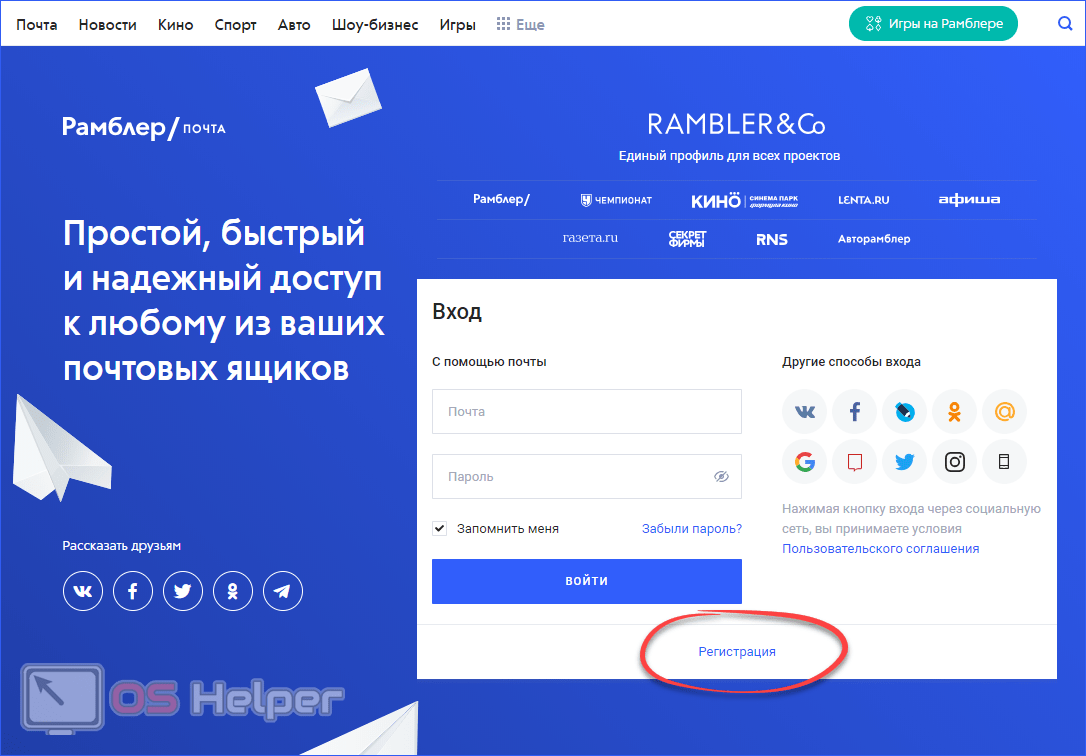
 ru, lenta.ru, myrambler.ru и другие. Если в выпадающем списке нет вашего домена, то в строке «логин» напишите адрес вашей почты целиком.
ru, lenta.ru, myrambler.ru и другие. Если в выпадающем списке нет вашего домена, то в строке «логин» напишите адрес вашей почты целиком.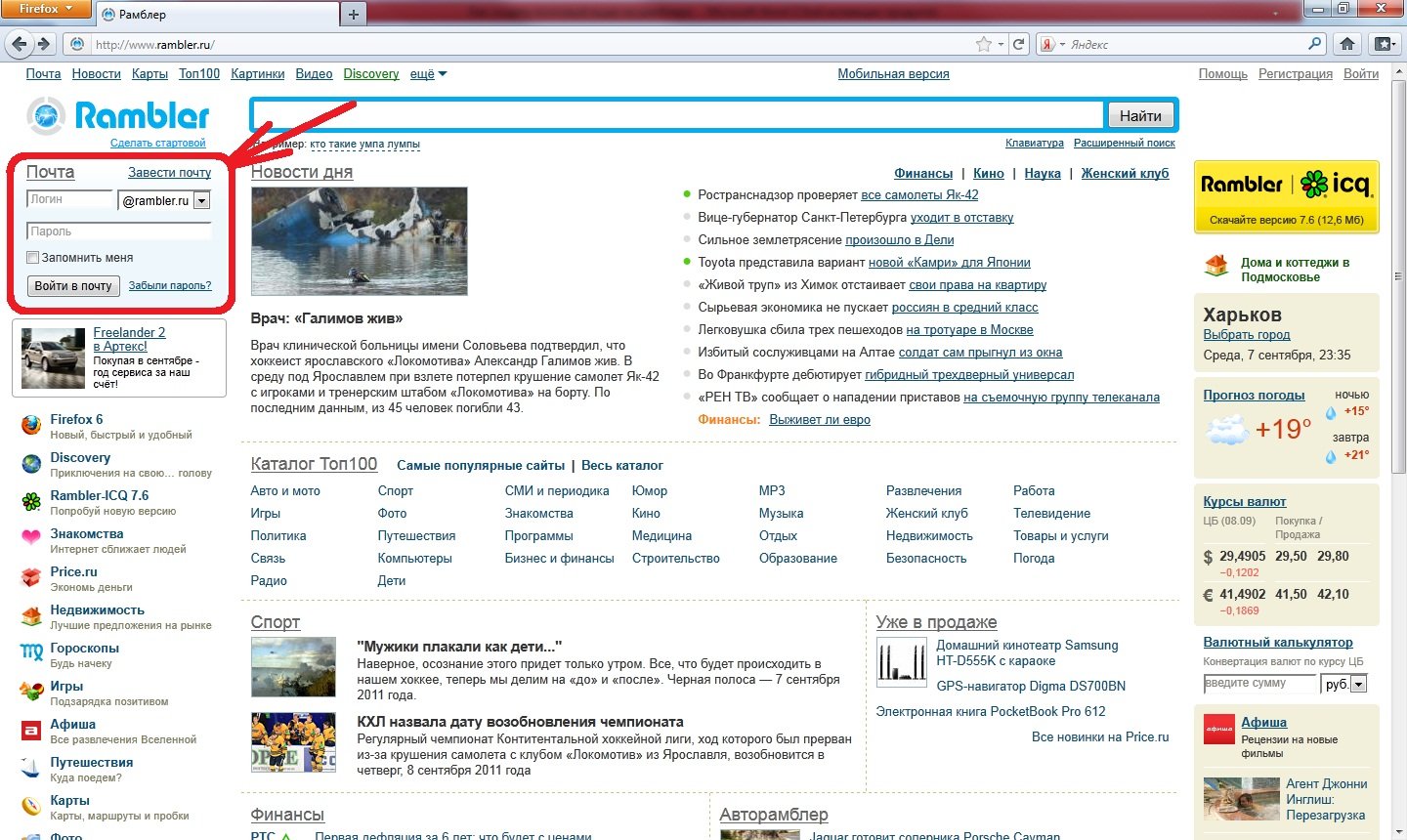 Разблокировать его можно, связавшись со службой поддержки. Отправьте заявку, заполнив необходимые поля и объяснив подробно возникшую проблему, прикрепив скриншоты, на которых видно, что ваш аккаунт заблокирован. Согласно ей с вами свяжется специалист и опишет возможные варианты решения.
Разблокировать его можно, связавшись со службой поддержки. Отправьте заявку, заполнив необходимые поля и объяснив подробно возникшую проблему, прикрепив скриншоты, на которых видно, что ваш аккаунт заблокирован. Согласно ей с вами свяжется специалист и опишет возможные варианты решения.